BeoVision Livro de consulta
|
|
|
- Filipe Botelho Barros
- 6 Há anos
- Visualizações:
Transcrição
1 BeoVision 8-40 Livro de consulta
2 Índice Visão geral dos menus, 3 Ver um panorama geral dos menus de ecrã. Navegar nos menus, 4 Como usar os diferentes comandos à distância para operação dos menus. Primeira configuração, 5 Os menus que aparecem quando liga o televisor pela primeira vez. Escolher o idioma dos menus, 6 Como seleccionar o idioma dos menus. Configuração do sintonizador, 7 Como desactivar o sintonizador interno do televisor ou o módulo DVD-HD integrado. Ligações, 8 Exemplos de onde ligar equipamento adicional e como ligar um PC ou máquina fotográfica. Registar equipamento de vídeo adicional, 11 Como registar no menu CONNECTIONS o equipamento ligado. Terminais para máquina fotográfica e auscultadores, 14 Como ver fotografias digitais no seu televisor e como ligar auscultadores. Editar canais de televisão sintonizados, 15 Como reorganizar a ordem pela qual os canais aparecem na lista de canais e como nomear ou apagá-los. Voltar a sintonizar ou adicionar canais, 18 Como adicionar novos canais ou como efectuar uma nova sintonização automática. Configuração das colunas som surround, 19 Como integrar o seu televisor num sistema de som surround, incluindo como ligar colunas e ajustar o balanço das colunas. Ajustar as definições de imagem e de som, 23 Como configurar as definições de imagem e como ajustar os graves, agudos, etc. Como usar o modo de jogo. Uso diário de combinações de colunas, 26 Como alternar entre as diferentes combinações de colunas. Programar o televisor para se ligar e desligar automaticamente, 27 Como fazer com que o televisor se desligue automaticamente ou como fazê-lo parte de um Play Timer. Configurar o comando à distância Beo4, 29 Dizer ao televisor se o comando à distância tem ou não um botão de navegação. Activação de funcionalidades, 30 Como introduzir uma chave de activação e obter acesso a funcionalidades adicionais. HDMI MATRIX, 31 Como introduzir definições no menu HDMI MATRIX. Teletexto, 33 Como guardar as suas páginas favoritas de teletexto como páginas MEMO. Utilizar outro equipamento com o Beo4 ou Beo5, 34 Como operar equipamento ligado, como controladores de descodificadores, leitores de DVD ou similares, com o comando à distância Bang & Olufsen. Ligar e operar um sistema áudio, 36 Como ligar um sistema áudio ao seu televisor e como operar um sistema áudio/vídeo integrado. Distribuir som e imagem com o BeoLink, 39 Como efectuar ligações, operar um sistema de ligação. O seu televisor numa sala de ligação, 41 Como configurar e operar o seu televisor numa sala de ligação. Dois televisores na mesma sala, 43 Programação de Option e operação de dois televisores na mesma sala. 2
3 Visão geral dos menus TUNING EDIT CHANNELS ADD CHANNELS AUTO TUNING MANUAL TUNING FREQUENCY CHANNEL NO NAME FINE TUNE DECODER TV SYSTEM SOUND SLEEP TIMER PLAY TIMER TIMER OPTIONS CONNECTIONS AV1 AV6 HDMI EXPANDER LINK TUNING TUNER SETUP TV TUNER DVB HD SOUND ADJUSTMENT SPEAKER TYPE SPEAKER DISTANCE SPEAKER LEVEL SOUND SYSTEM PICTURE BRIGHTNESS CONTRAST COLOUR TINT SIZE HOR. SIZE VERT. SIZE HOR. POSITION VERT. POSITION GAME MODE DTV PLAY TIMER MODE GROUP AUTO STANDBY AFTER 1 HOUR AFTER 2 HOURS AFTER 4 HOURS OFF BEO4 SETTING NAVIGATION BUTTON NO NAVIGATION BUTTON FEATURE ACTIVATION MENU LANGUAGE 3
4 Navegar nos menus Beo4 com botão de navegação Caso possua um comando à distância Beo4 com botão de navegação e o seu televisor esteja configurado para ser usado com ele, consulte a página 29, use o botão central com os movimentos para cima, para baixo, para a esquerda e para a direita para navegar nos menus. Prima no meio do botão central para confirmar as selecções e definições nos menus. Chame o menu TV SETUP premindo MENU com a televisão ligada. Para recuar nos menus, prima BACK. Para sair dos menus, prima longamente BACK. Se o seu televisor estiver configurado para uso sem botão de navegação, tem de usar o botão "estrela" para navegar para cima, para baixo, para a esquerda e para a direita nos menus e premir o botão central para confirmar as selecções e definições dos menus. Beo4 sem botão de navegação GO Se possuir o comando à distância sem botão de navegação, tem de usar o botão "estrela" para navegar para cima, para baixo, para a esquerda e para a direita nos menus e premir o botão central para confirmar as escolhas e definições dos menus. Para além disso, o seu televisor tem também de estar configurado para ser usado com um Beo4 sem botão de navegação. Chame o menu TV SETUP premindo MENU com a televisão ligada. Para recuar nos menus, prima STOP. Para sair dos menus, prima EXIT. Beo5 STOP PLAY Caso opere o seu televisor com o comando à distância Beo5, use o botão central com os movimentos para cima, para baixo, para a esquerda e para a direita para navegar nos menus. Prima no meio do botão central para confirmar as selecções e definições nos menus. Para recuar nos menus, prima BACK. Para sair dos menus, prima longamente BACK. Tenha em atenção que o Beo5 deve ser reconfigurado sempre que adicionar novos produtos à sua configuração. Chame o menu TV SETUP premindo BACK Menu com a televisão ligada. 4
5 Primeira configuração O procedimento de configuração é activado quando o televisor é ligado pela primeira vez à alimentação eléctrica e, em seguida, ligado no botão. A partir daí, é conduzido por uma série automática de menus no ecrã nos quais tem de registar o equipamento adicional que tenha ligado, como por exemplo as colunas. Se alterar posteriormente a sua configuração, poderá aceder aos mesmos menus e actualizar as suas definições. Recorde-se de que tem de definir o tipo de colunas e respectivas distâncias no menu SOUND. A sequência dos menus na primeira configuração MENU LANGUAGE Para seleccionar o SPEAKER TYPE Neste menu, pode idioma dos menus no ecrã. O texto no seleccionar quais as colunas que estão ecrã muda à medida que passa de idioma ligadas ao televisor, se as houver. Consulte para idioma. a página 19 para obter mais informações. TUNER SETUP Para desactivar o SPEAKER DISTANCE Neste menu, sintonizador de televisão ou sintonizador seleccione a distância em metros DVB, se assim pretender, consulte a relativamente a cada coluna da sua página 7. configuração. CONNECTIONS Para seleccionar o tipo de SPEAKER LEVEL Neste menu, pode ajustar equipamento que ligou em cada grupo de o nível de volume de cada coluna da sua terminais, os terminais usados, o nome do configuração. produto e o nome da fonte. Para mais ADJUSTMENT Neste menu, pode ajustar informações sobre o menu CONNECTIONS, os graves, o volume, os agudos, etc. consulte a página 8. DVB SETUP Se o sintonizador DVB HD CHECK AERIAL CONNECTION Este estiver activado, aparece o menu DVB pedido de verificação da antena só SETUP; consulte o Livro de consulta aparece se o sintonizador de televisão específico de DVB HD para obter mais estiver activado. informações. AUTO TUNING Depois de registar o equipamento ligado, aparece no ecrã um Para informações relativas a onde ligar menu para a sintonização automática dos equipamento adicional, consulte o capítulo canais. Use o botão de navegação para a sobre painéis de ligação em Começar. direita para iniciar a sintonização automática. O televisor sintoniza todos os canais disponíveis. Para mais informações relativas à sintonização de canais, consulte a página 15. 5
6 Escolher o idioma dos menus O idioma que escolheu para os menus durante a primeira configuração do televisor pode ser alterado em qualquer altura. Depois de escolher um idioma para os menus, todos os menus e mensagens são apresentados nesse idioma. Pode seleccionar o idioma para os menus no ecrã através do menu TV SETUP. O texto no ecrã muda à medida que passa de idioma para idioma. > Chame o menu TV SETUP e realce OPTIONS. menu OPTIONS e realce MENU LANGUAGE. menu MENU LANGUAGE. > Use o botão de navegação para se mover para cima ou para baixo na lista de idiomas. > Prima o botão central para efectivar a sua escolha. > Prima BACK para recuar pelos menus anteriores ou prima longamente BACK para sair dos menus. MENU LANGUAGE DANSK DEUTSCH ENGLISH ESPAÑOL FRANÇAIS ITALIANO NEDERLANDS SVENSKA 6
7 Configuração do sintonizador Se desactivar o sintonizador de televisão, através do botão TV pode activar o sintonizador opcional de DVB. Se desactivar o sintonizador DVB, através do botão DTV pode activar uma unidade periférica ligada. Para desactivar o sintonizador interno... > Chame o menu TV SETUP e realce OPTIONS. menu OPTIONS e realce TUNER SETUP. menu TUNER SETUP e realce TV TUNER. > Use o botão de navegação para a esquerda ou para a direita para alternar entre activar (ON) ou desactivar (OFF) a definição. > Realce DVB HD. > Use o botão de navegação para a esquerda ou para a direita para alternar entre activar (ON) ou desactivar (OFF) a definição. > Prima o botão central para guardar as definições, ou > prima longamente BACK para sair dos menus sem guardar. TUNER SETUP TV TUNER DVB HD ON ON 7
8 Ligações O painel de ligação do seu televisor permite-lhe ligar cabos de entrada de sinal assim como uma variedade de equipamento adicional, como um videogravador. Se o seu televisor estiver equipado com o Módulo de Sistema opcional e se ligar um sistema áudio compatível, obtém as vantagens de um sistema integrado de áudio/vídeo com o cabo Master Link. Qualquer equipamento que ligue a estes terminais deve estar registado no menu CONNECTIONS. Para obter mais informações, consulte a página 12. Antes de ligar qualquer equipamento ao seu televisor, não se esqueça de desligar o televisor da corrente eléctrica. DVB AERIAL Decoder AV 1 2 DVD AV 1 4 Satellite (STB) AV 1 4 Recorder (HDR) AV 4 POWER LINK SUB POWER LINK FRONT POWER LINK REAR Existem algumas restrições quanto ao tipo de equipamento que pode ser ligado aos terminais. O equipamento com saída VGA só pode ser ligado e registado no terminal AV3. 8
9 >> Ligações Tipo IV Nos menus AV pode seleccionar como um produto controlado por PUC é ligado. Pode escolher entre "PLUG" (cabo) e "IR" (blaster IV). STB STB PLUG IR Transmissores de IV: Para utilizar aparelhos que não sejam da Bang & Olufsen com o seu comando à distância Bang & Olufsen, ligue um transmissor de IV Bang & Olufsen a cada um dos seus aparelhos. Ligue cada transmissor ao respectivo terminal assinalado por PUC no painel de ligações principal. Módulo DVB O módulo CA é um "leitor de cartões" para o seu Smart Card que descodifica os sinais codificados enviados pelo fornecedor de programas. BACKSIDE CHIPSIDE CA SMARTCARD 5 V 0.5 A Insira o Smart Card no módulo CA com o chip virado em direcção ao televisor. O módulo CA tem uma extremidade saliente num lado e duas extremidades salientes no outro. O lado com uma extremidade deve ficar virado para cima. O Smart Card Conax tem de ser inserido com o chip virado para o lado contrário em relação à frente do televisor. 9
10 >> Ligações Ligar e utilizar um computador IMPORTANTE! Antes de ligar um computador ao televisor, desligue o televisor, o computador e todo o equipamento ligado da rede eléctrica ao computador. Para ligar um computador ao televisor > Utilizando o tipo de cabo apropriado, ligue uma extremidade ao terminal de saída DVI, VGA ou HDMI do seu computador e a outra extremidade ao terminal VGA ou HDMI do televisor. > Para ouvir som do computador pelas colunas ligadas ao televisor, utilize o cabo adequado e ligue a saída de som do computador aos terminais R L ou SPDIF no televisor. > Volte a ligar o televisor, o computador e todo o equipamento ligado ao computador à alimentação da rede. Lembre-se, o computador deve ser ligado a uma tomada de parede com ligação de terra, conforme especificado nas instruções de configuração. Chamar a imagem do computador para o ecrã Para ver a imagem do computador no ecrã, deverá chamá-la com o comando à distância. Para chamar a imagem do computador... > Prima LIST e use o botão de navegação para cima ou para baixo para chamar PC ao visor do Beo4 e prima o botão central para chamar a imagem. De seguida pode operar o computador da maneira habitual. (Beo5: prima Pc). Se ligou o seu computador ao terminal VGA do televisor é necessário registar o computador no terminal AV3 no menu CONNECTIONS. Um PC ligado ao terminal HDMI pode ser registado em qualquer um dos terminais ou grupos de terminais AV. 10
11 Registar equipamento de vídeo adicional Se ligar equipamento de vídeo adicional ao televisor, tem de registar esse equipamento no menu CONNECTIONS. Quando o televisor é configurado pela primeira vez, algum do equipamento ligado nesse momento é detectado pelo televisor. O menu CONNECTIONS aparece auotmaticamente no ecrã durante a primeira configuração para que registe o equipamento ligado, caso não seja detectado automaticamente pelo televisor. Para ligar equipamento posteriormente, terá de registar esse equipamento no menu CONNECTIONS. O que está ligado? O registo do equipamento ligado ao televisor permite operá-lo com o comando à distância. > Chame o menu TV SETUP e realce OPTIONS. menu OPTIONS. CONNECTIONS já está realçado. menu CONNECTIONS. > Use o botão de navegação para cima ou para baixo entre os diferentes grupos de terminais: AV1, AV2, AV3, AV4, AV5, AV6 e HDMI EXPANDER, HDMI MATRIX quando disponível. Para mais informações relativas a LINK TUNING, consulte a página 39. > Prima o botão central para poder registar um tipo de produto no grupo de terminais realçado. > Use o botão de navegação para cima e para baixo para se deslocar entre os terminais no grupo. > Use o botão de navegação para a esquerda ou para a direita para registar o que ligou ao terminal realçado. > Prima o botão central para seleccionar o produto a partir de uma lista no ecrã. > Use o botão de navegação para a esquerda ou para a direita para ver listas para outros tipos de produtos. > Use o botão de navegação para cima e para baixo ou um botão numérico para realçar o nome do produto e prima o botão central para o registar. > Prima o botão verde para atribuir um nome à fonte. O menu de atribuição de nome encontra-se agora activado. > Use o botão de navegação para cima e para baixo para encontrar os caracteres individuais do nome. > Prima o botão central para aceitar o nome. CONNECTIONS AV1 NONE AV2 NONE AV3 NONE AV4 NONE AV5 CAMERA AV6 NONE HDMI EXPANDER NO HDMI MATRIX NO LINK TUNING NO Os terminais disponíveis poderão variar consoante a configuração. > Os nomes são apresentados no ecrã do televisor quando é seleccionada a fonte. menu STANDBY OPTIONS. > Use o botão de navegação para cima ou para baixo para ver a lista de opções de standby relativas a quando o equipamento ligado deve comutar para standby. > Prima o botão central para seleccionar uma opção de standby. > Quando tiver concluído as suas definições para um único grupo de terminais, prima o botão central para voltar ao menu CONNECTIONS. > Repita o procedimento para cada grupo de terminais. Na primeira configuração apenas, depois de ter registado todo o equipamento ligado, prima o botão verde para guardar a configuração. 11
12 >> Registar equipamento de vídeo adicional O que pode encontrar no menu AV1 AV6... SOURCE Seleccione a fonte que ligou. A opção que seleccionar indica o botão do comando à distância que liga a fonte. Por exemplo, uma fonte registada como V. MEM é ligada quando prime o botão do V MEM. Uma fonte registada como DTV2 é ligada premindo LIST e depois premindo o botão de navegação para cima ou para baixo para apresentar DTV2 e premindo depois o botão central. (Beo5: prima DTV2). As opções são: NONE se não houver nenhum equipamento ligado. V.MEM para um videogravador ou gravador de disco rígido ligado. DVD/DVD2 para um leitor ou gravador de DVD ligado. DTV2 para outro equipamento, tal como um controlador de descodificadores. DTV ocupado pelo módulo DVB, a não ser que desactive o módulo DVB. V.AUX2 para outro equipamento, tal como uma consola de jogos. TV ocupado pelo sintonizador de TV, a menos que desactive ambos os sintonizadores no menu TUNER SETUP. PC para um PC ligado. DECODER para um descodificador ligado. As listas de fontes estão divididas em 4 grupos: "stb" são controladores de descodificadores, "dvd" são leitores e gravadores, "vmem" são videogravadores, incluindo gravadores de disco rígido, e "outros" são, por exemplo, computadores e centros multimédia. NAME Permite-lhe atribuir um nome à fonte que está a registar; o nome que introduzir aparece no ecrã quando a fonte é activada. (AUTO SELECTION) Permite que as fontes ligadas a AV5 sejam seleccionadas automaticamente logo que o televisor detecte um sinal, desde que o televisor esteja ligado nesse momento. As opções são ON e OFF. IR SOCKET Seleccione qual dos terminais de IV deve ser usado pela fonte; as opções são PUC1, PUC2, PUC3, PUC4 e NONE. IR TYPE Seleccione o tipo de ligação IV usada. As opções são PLUG (para ligação por cabo) e IR (para ligação por blaster de IV). HDMI... Indica se o equipamento está ou não ligado ao televisor através de um dos terminais HDMI. Seleccione o terminal apropriado: A, B ou C. (YPbPr) Indica se o equipamento está ou não ligado ao televisor através dos terminais YPbPr. As opções são YES e NO. Só pode estar registado num dos menus AV (AV2-AV4 ou AV6) de cada vez. (VGA) Indica se o equipamento está ou não ligado ao televisor através do terminal VGA. As opções são YES e NO. S/P-DIF Seleccione a ligação S/P-DIF usada. As opções são 1, 2 e NONE. Deve haver sempre um HDMI Expander ligado a HDMI C, quando este exista, caso contrário, a HDMI B. Ao ligar um HDMI Expander, são disponibilizados terminais HDMI adicionais: C1, C2, C3 e C4. Embora seja possível registar o equipamento como qualquer dos tipos de fontes disponíveis, o tipo que seleccionar afecta o modo como pode utilizar as suas fontes. 12 AV2 SOURCE NONE NAME..... IR SOCKET NONE IR TYPE IR HDMI NONE Y/Pb/Pr NO S/P-DIF NONE Relativamente a fontes High Definition (HD)... Os sinais SD (Standard Definition) podem ser gravados, bem como distribuídos para um televisor na sala de ligação, o que já não acontece com os sinais HD. Ligue ambos os sinais, HD e SD, ao televisor. É sempre utilizado o melhor sinal. Se o sinal HD não estiver disponível, é apresentado o sinal SD.
13 >> Registar equipamento de vídeo adicional Definições de standby Quando regista um aparelho não Bang & Olufsen no menu CONNECTIONS, pode também seleccionar diferentes STANDBY OPTIONS para o seu aparelho. Isto significa que pode seleccionar se o aparelho ligado deve mudar automaticamente para standby. As opções são: OFF AT SOURCE CHANGE O aparelho muda imediatamente para standby quando é seleccionada outra fonte. OFF AT TV STANDBY O aparelho muda para standby quando o televisor é posto em standby. ALWAYS ON O aparelho não muda para standby automaticamente. MANUAL CONTROL O aparelho pode ser ligado e desligado através do comando à distância. 13
14 Terminais para máquina fotográfica e auscultadores Pode ligar auscultadores e ouvir um programa de televisão ou pode ligar uma máquina de filmar e ver no televisor os seus vídeos caseiros. Terminais para ligações temporárias PHONES Pode ligar auscultadores estéreo ao terminal assinalado com PHONES. Quando o som das colunas não está silenciado, a regulação de volume é dirigido às colunas. Para silenciar as colunas ligadas ao televisor, prima a parte central do botão. Quando o som das colunas está silenciado, prima ou para regular o som nos auscultadores. Para repor o som nas colunas, prima novamente a parte central do botão. Nota: A escuta prolongada com elevados níveis de volume pode provocar lesões auditivas! PHONES R L VIDEO R L Para ligação de áudio (canais de som direito e esquerdo, respectivamente). VÍDEO Para ligação do sinal de vídeo. Visualizar imagens digitais no seu televisor Para visualizar as suas imagens digitais, ligue a máquina fotográfica ao terminal/terminais AV5 e ligue o televisor. O televisor regista automaticamente o sinal e pode ver as imagens estáticas no ecrã. Se o sinal da máquina fotográfica for desligado... > Prima LIST repetidamente até ver CAMERA* no Beo4 e prima o botão central. (Beo5: prima Camera). *Para exibir CAMERA no Beo4, tem primeiro de adicionar a função à lista de funções do Beo4. Para mais informações, consulte o Livro de consulta fornecido com o Beo4. 14
15 Editar canais de televisão sintonizados Se a sintonização automática de todos os canais não os tiver guardado nos seus números de canais preferidos ou não tiver atribuído automaticamente um nome a todos os canais memorizados, pode reorganizar a ordem pela qual os canais surgem e atribuir-lhes nomes à sua escolha. Se os canais sintonizados necessitarem de outra edição, como por exemplo, sintonização fina, utilize o menu MANUAL TUNING, consulte a página 17. Para sintonização de um canal digital, consulte o Livro de consulta do seu módulo DVB. Deslocar, atribuir nome ou eliminar canais de televisão sintonizados Depois de concluída a sintonização Alterar a ordem dos canais de televisão automática dos canais, aparece sintonizados... automaticamente o menu EDIT > No menu EDIT CHANNELS, realce o canal CHANNELS e pode mudar ou atribuir que pretende mover. nomes aos canais de televisão que foram > Use o botão de navegação para a direita sintonizados. Pode igualmente eliminar para mover o canal para fora da lista. qualquer canal de televisão sintonizado > Use o botão de navegação para cima ou que não queira. para baixo para mover o canal para o número de canal desejado. Editar o menu EDIT CHANNELS > Use o botão de navegação para a > Chame o menu TV SETUP e realce esquerda para mover o canal novamente TUNING. para a lista ou para trocar de lugar com canal que ocupa o número de canal menu TUNING e realce EDIT CHANNELS. desejado. > De seguida, coloque o canal com o qual menu EDIT CHANNELS. trocou de lugar num número de canal vazio ou num número já ocupado e repita o procedimento. > Quando tiver movido os canais relevantes, prima BACK para retroceder através dos menus, ou prima longamente BACK para sair de todos os menus. 15
16 >> Editar canais de televisão sintonizados Atribuir nomes a canais sintonizados... > No menu EDIT CHANNELS, realce o canal ao qual pretende atribuir um nome. > Prima o botão verde para atribuir um nome ao canal. O menu de atribuição de nome encontra-se agora activado. > Use o botão de navegação para cima e para baixo para encontrar os caracteres individuais do nome. > Mova-se pelos espaços para caracteres através do botão de navegação para a esquerda e para a direita. > Prima o botão central para guardar o nome. > Se necessário, repita o procedimento e atribua um nome a outros números de canais. > Quando tiver atribuído um nome aos canais relevantes, prima o botão central para aceitar a lista editada ou prima sem soltar BACK para sair de todos os menus sem guardar. Eliminar canais sintonizados > No menu EDIT CHANNELS, realce o canal que pretende eliminar. > Use o botão de navegação para a direita para mover o canal para fora da lista. > Prima o botão amarelo para eliminar o canal. > Prima novamente o botão amarelo para confirmar a eliminação, ou prima o botão de navegação duas vezes para a esquerda para mover o canal de novo para a lista. > Depois de ter eliminado os canais relevantes, prima sem soltar BACK para sair de todos os menus. EDIT CHANNELS 1 2 TV BBC 1 5 EUROSPORT 6 TV 4 7 ZDF DISCOVER 10 Deslocar um canal. EDIT CHANNELS 1 2 TV 2 3 A BBC 1 5 EUROSPORT 6 TV 4 7 ZDF DISCOVER 10 Atribuir um nome a um canal. EDIT CHANNELS 1 2 TV BBC 1 5 EUROSPORT 6 TV 4 7 ZDF DISCOVER 10 Eliminar um canal. 16
17 >> Editar canais de televisão sintonizados Ajustar canais sintonizados Pode memorizar canais de televisão em números de canais próprios. Faça uma sintonização mais apurada da recepção do canal, indique a presença de canais codificados e escolha tipos de som apropriados para cada um dos canais. > Chame o menu TV SETUP e realce TUNING. menu TUNING e realce MANUAL TUNING. menu MANUAL TUNING. > Use o botão de navegação para cima e para baixo para se deslocar entre os itens do menu. > Use o botão de navegação para a esquerda e para a direita para ver as suas opções relativamente a cada item. > Se escolher NAME prima o botão verde para iniciar o procedimento de atribuição de nome. Use o botão de navegação para cima e para baixo para introduzir os caracteres do nome. Use o botão de navegação para a esquerda e para a direita para se mover pelos caracteres do nome. > Quando tiver terminado a edição, prima o botão central para aceitar as definições. > Prima o botão central para memorizar o canal definido. > Prima longamente BACK para sair de todos os menus. Se o item TV SYSTEM aparecer no menu, certifique-se de que é exibido o sistema de transmissão correcto antes de iniciar a sintonização. Se os canais forem transmitidos em dois idiomas e se pretender ambos os idiomas, pode memorizar o canal duas vezes: uma vez para cada idioma. MANUAL TUNING FREQUENCY 217 CHANNEL NO. 7 NAME DR 1 FINE TUNE 0 DECODER OFF TV SYSTEM PAL B/G SOUND STEREO Embora memorize um tipo de som/idioma, pode alternar entre os vários tipos enquanto está a ver um programa de televisão. 17
18 Voltar a sintonizar ou adicionar canais Pode fazer com que o televisor encontre os canais de televisão por si. Predefina até 99 canais de televisão diferentes em números próprios e atribua a cada canal um nome distinto. Pode sintonizar canais novos, por exemplo, se deslocar ou voltar a sintonizar canais eliminados anteriormente. Quando sintonizar canais através do menu ADD CHANNELS, os canais previamente sintonizados permanecem inalterados. Isto permite-lhe manter os nomes dos canais, a sua ordem na lista de canais e quaisquer definições especiais que tenha memorizado para esses canais. Pode voltar a sintonizar todos os canais de televisão deixando o televisor sintonizar automaticamente todos os canais. Pode adicionar também um canal novo ou actualizar um canal sintonizado que, por exemplo, tenha sido mudado pela emissora. > Chame o menu TV SETUP e realce TUNING. menu TUNING. Voltar a sintonizar através da sintonização automática > No menu TUNING, realce AUTO TUNING. menu AUTO TUNING. > Use o botão de navegação para a direita para iniciar a sintonização automática. > Assim que a sintonização automática estiver concluída é exibido o menu EDIT CHANNELS. Pode então remover ou atribuir nomes aos canais. Adicionar canais de televisão novos > No menu TUNING, realce ADD CHANNELS. menu ADD CHANNELS. > Use o botão de navegação para a direita para iniciar. Os canais novos são adicionados automaticamente à medida que vão sendo encontrados. > Quando a sintonização estiver concluída e os canais novos tiverem sido adicionados, é exibido o menu EDIT CHANNELS. Pode então remover ou atribuir nomes aos canais. O cursor realça o primeiro canal novo dos que acabaram de ser adicionados à lista. AUTO TUNING NOTA! Se voltar a sintonizar todos os canais de televisão, todas as definições de canais que tiver efectuado desaparecem! EDIT CHANNELS PRIME 32 TV BBC 1 35 EUROSPORT 36 TV 4 37 ZDF DISCOVER
19 Configuração das colunas som surround Adicione colunas Power Link e um subwoofer BeoLab ao seu televisor e tem um sistema de som surround. Uma configuração de som surround adapta-se facilmente à sua sala de estar. Deixe a imagem determinar a sua posição ideal de audição e visualização. A melhor experiência de som é obtida na área criada pelas colunas. Seleccionar o tipo das suas colunas Ligue o televisor antes de ajustar as definições das colunas. Para registar os tipos de colunas... > Chame o menu TV SETUP e realce OPTIONS. menu OPTIONS e realce SOUND. menu SOUND e realce SPEAKER TYPE. menu SPEAKER TYPE e use o botão de navegação para a esquerda ou para a direita para revelar o tipo das suas colunas. > Prima o botão de navegação para baixo para se mover para a coluna seguinte e use o botão de navegação para a esquerda ou para a direita para revelar o tipo das suas colunas. > Prima o botão central para guardar a definição ou prima BACK para sair do menu sem a guardar. SPEAKER TYPE FRONT BEOLAB 8000 REAR BEOLAB 4000 SUBWOOFER YES Há que configurar pelo menos uma coluna frontal no menu SPEAKER TYPE para disponibilizar os menus SPEAKER DISTANCE e SPEAKER LEVEL. 19
20 >> Configuração das colunas som surround Definir a distância das colunas Ligue o televisor a partir da sua posição de visualização preferida. Introduza as distâncias em linha recta em metros entre a sua posição e cada uma das colunas. Para definir as distâncias das colunas... > Chame o menu TV SETUP e realce OPTIONS. menu OPTIONS e realce SOUND. menu SOUND e realce SPEAKER DISTANCE. menu SPEAKER DISTANCE. > Mova o cursor de uma coluna para outra e use o botão de navegação para a direita ou para a esquerda para seleccionar a distância aproximada em linha recta, em metros, entre a sua posição de visualização e cada uma das colunas. > Depois de ter introduzido as distâncias apropriadas para as colunas, prima o botão central para guardar ou prima longamente BACK para sair do menu sem guardar. SPEAKER DISTANCE CENTRE LEFT FRONT RIGHT FRONT RIGHT REAR LEFT REAR SUBWOOFER LEFT FRONT LEFT REAR CENTRE 1.0 M 1.0 M 1.0 M 1.0 M 1.0 M 1.0 M RIGHT FRONT RIGHT REAR 20
21 >> Configuração das colunas som surround Calibrar o nível de som Depois de ligar as colunas numa configuração de som surround ao televisor, deverá calibrar as colunas. Um som de calibragem é produzido alternadamente em cada uma das colunas que ligou na sua configuração de som surround. A sua tarefa é regular o nível de som de todas as colunas ligadas de modo a corresponder ao nível de som da coluna central. A sequência de som pode ocorrer automática ou manualmente, de acordo com a sua preferência. Uma vez feita a calibração das colunas, só será necessário recalibrar o som das colunas se fizer alterações à configuração, por exemplo, se mudar a posição de uma ou mais colunas. SPEAKER LEVEL SEQUENCE MANUAL LEFT FRONT RIGHT FRONT RIGHT REAR LEFT REAR Para calibrar o nível de som... > Chame o menu TV SETUP e realce OPTIONS. menu OPTIONS e realce SOUND. menu SOUND e realce SPEAKER LEVEL. menu SPEAKER LEVEL. SEQUENCE é realçado. > Use o botão de navegação para a esquerda ou para a direita para escolher entre AUTOMATIC e MANUAL. > Use o botão de navegação para a esquerda ou para a direita para ajustar o som de uma coluna e use o botão de navegação para cima ou para baixo para mudar para outra coluna. > Depois de ajustar o som de todas as colunas na sua configuração de som surround, prima o botão central para memorizar ou prima BACK para sair do menu sem guardar. 21
22 >> Configuração das colunas som surround Visualizar o nome do sistema de som activo Pode visualizar no ecrã o nome do sistema de som activo de uma fonte ou de um programa. No entanto, não é possível ajustar ou predefinir um sistema de som. Para visualizar o sistema de som activo... > Chame o menu TV SETUP e realce OPTIONS. menu OPTIONS e realce SOUND. menu SOUND SETUP e realce SOUND SYSTEM. menu SOUND SYSTEM. O sistema de som activo é apresentado. > Prima longamente BACK para sair de todos os menus. SOUND SYSTEM INPUT FORMAT: MONO/STEREO OUTPUT FORMAT: STEREO SPEAKER 1 Exemplo de um sistema de som que pode aparecer no menu. A sua combinação de colunas não tem de corresponder ao número de canais disponíveis para o sistema de som funcionar. 22
23 Ajustar as definições de imagem e de som As definições de imagem e de som encontram-se predefinidas de origem para valores neutros que se adequam à maioria das situações de visualização e escuta. No entanto, se assim o desejar, pode ajustar estas definições a seu gosto. Ajustar a imagem, o brilho, a cor ou o contraste. As definições de som incluem volume, graves e agudos. Guarde temporariamente as definições de imagem e de som até o televisor ser desligado ou guarde-as de forma permanente. Active GAME MODE se ligar uma consola de jogos ao seu televisor. Para obter informações sobre como alterar o formato da imagem, consulte Começar. Ajustar o brilho, a cor ou o contraste Ajuste as definições da imagem através do menu PICTURE. As definições temporárias são canceladas quando o televisor é desligado. > Chame o menu TV SETUP e realce OPTIONS. menu OPTIONS e realce PICTURE. menu PICTURE. > Use o botão de navegação para se mover para cima ou para baixo nos itens de menu. > Use o botão de navegação para a esquerda ou para a direita para ajustar os valores. > Prima BACK para guardar as suas definições até desligar o televisor, ou > prima o botão central para guardar permanentemente as suas definições. Para fontes de vídeo que utilizem o sinal VGA, aparecem também as seguintes opções: HOR. SIZE Ajusta o tamanho da imagem ao longo do eixo horizontal. VERT. SIZE Ajusta o tamanho da imagem ao longo do eixo vertical. HOR. POSITION Ajusta a posição da imagem ao longo do eixo horizontal. VERT. POSITION Ajusta a posição da imagem ao longo do eixo vertical. Note que estas quatro definições só se aplicam à resolução de ecrã existente na altura em que ajusta as definições. PICTURE BRIGHTNESS CONTRAST COLOUR TINT SIZE GAME MODE Quando são enviados sinais no formato 720p, 1080p ou 1080i, o item SIZE do menu está disponível no menu PICTURE. Para remover temporariamente a imagem do ecrã, prima LIST e use o botão de navegação para cima ou para baixo para chamar P.MUTE ao ecrã do Beo4 e prima o botão central. Para repor a imagem, prima o botão de uma fonte. (Beo5: Prima para chamar o ecrã Scene ao Beo5, prima Picture, e depois prima P.Mute. Para repor a imagem, prima novamente P.Mute). 23
24 >> Ajustar as definições de imagem e de som Modo de jogo Se ligar uma consola de jogos ou jogar um jogo de computador usando o televisor como monitor, pode activar o modo de jogo (Game mode). O modo de jogo minimiza o atraso causado pelo processamento de sinal. O modo de Jogo é automaticamente desactivado quando muda de fonte ou passa para standby. Para activar GAME MODE directamente a partir do Beo4... > Prima Game para activar GAME MODE, prima novamente para desactivar GAME MODE. Para usar o GAME MODE > Chame o menu TV SETUP e realce OPTIONS. menu OPTIONS e realce PICTURE. menu PICTURE. > Use o botão de navegação para se mover para cima ou para baixo em GAME MODE. > Prima repetidamente o botão central para alternar entre ON e OFF. Para activar GAME MODE directamente a partir do Beo4... > Prima LIST e use o botão de navegação para cima ou para baixo para chamar GAME no ecrã do Beo4. > Prima repetidamente o botão central para alternar entre ON e OFF. 24
25 >> Ajustar as definições de imagem e de som Ajustar o volume, os graves ou os agudos As definições de som são predefinidas de origem para valores neutros que se adequam à maioria das situações de audição. No entanto, se assim o desejar, pode ajustar estas definições a seu gosto. Pode predefinir níveis para o volume de som, graves, agudos e um subwoofer. Pode ligar ou desligar a função de intensidade sonora. A função de intensidade sonora compensa a falta de sensibilidade do ouvido humano para as frequências altas e baixas. Estas frequências são aumentadas nos níveis baixos de volume de forma a que a música baixa se torne mais dinâmica. Para além disso, pode predefinir duas combinações de colunas: uma para ser utilizada sempre que activa uma fonte de vídeo no seu televisor e outra para ser utilizada sempre que activa uma fonte de áudio ligada ao seu televisor. Pode ainda seleccionar uma combinação de colunas diferente, sempre que quiser. Para ajustar o som... > Chame o menu TV SETUP e realce OPTIONS. menu OPTIONS e realce SOUND. menu SOUND e realce ADJUSTMENT. menu ADJUSTMENT. > Use o botão de navegação para cima ou para baixo para seleccionar um item a ajustar. > Use o botão de navegação para a esquerda ou para a direita para ajustar os valores ou escolher uma definição. > Prima BACK para guardar as suas definições até desligar o televisor, ou... > prima o botão central para guardar permanentemente as suas definições. ADJUSTMENT VOLUME BASS TREBLE SUBWOOFER LOUDNESS ON DEFAULT VIDEO SPEAKER3 DEFAULT AUDIO SPEAKER2 O conteúdo do menu ADJUSTMENT varia em função do equipamento que se encontra ligado ao televisor. Para mais informações sobre combinações de colunas, consulte a página
26 Uso diário de combinações de colunas Pode alargar o seu sistema a um sistema som surround acrescentando colunas Bang & Olufsen e um subwoofer BeoLab. Quando liga uma fonte, o televisor selecciona automaticamente as colunas apropriadas, consoante o tipo que melhor se adequa à fonte que está a usar. A combinação de colunas é optimizada se seleccionar SPEAKER no ecrã do Beo4 e premir o botão central no Beo4. NOTA! Se tiver adicionado apenas duas colunas dianteiras ao televisor, apenas poderá escolher SPEAKER 1 3. Seleccionar colunas para obter som de cinema Pode seleccionar a combinação de colunas que se adequar à fonte que estiver a utilizar, desde que os vários modos das colunas estejam disponíveis no seu sistema. > Prima LIST e use o botão de navegação para cima ou para baixo para chamar SPEAKER 1 SPEAKER ao ecrã do Beo4 (Beo5: prima para chamar o ecrã Scene no Beo5, depois prima Speaker para chamar o ecrã Speaker). > Prima o botão central se quiser optimizar o som ou prima 1 5 para seleccionar a combinação de colunas que pretende. (Beo5: prima Optimise ou Mode 1 5). As colunas seleccionadas serão SPEAKER 2 automaticamente incluídas na reprodução. > Prima longamente BACK para retirar SPEAKER do visor do Beo4 e para voltar à fonte que estava a utilizar. (Beo5: prima para remover o ecrã Speaker). Ajustar o balanço de colunas com o Beo4 SPEAKER 3 Pode ajustar temporariamente o balanço entre as colunas. > Prima LIST e use o botão de navegação para cima ou para baixo para chamar BALANCE ao visor do Beo4 e prima o botão central. > Agra use,, e para ajustar o balanço de colunas à frente, atrás, à esquerda e à direita. > Prima longamente BACK para retirar SPEAKER do visor do Beo4 e para voltar à fonte que estava a utilizar. SPEAKER 4 SPEAKER 5 26
27 Programar o televisor para ligar e desligar automaticamente O seu televisor possui um Temporizador integrado que lhe permite programá-lo para se desligar após um determinado número de minutos. Pode também fazer com que o televisor reaja a um Play Timer programado num controlador áudio ou vídeo ligado ao televisor através do Master Link. Se a fonte do Play Timer for DTV, as definições devem ser efectuadas no menu DTV PLAY TIMER. Sleep Timer Pode programar o televisor para se desligar automaticamente após um determinado número de minutos. Para activar o temporizador com o Beo4 > Prima LIST e use o botão de navegação para cima ou para baixo para chamar SLEEP ao ecrã do Beo4. > Prima o botão central repetidamente para seleccionar o número de minutos. Para desactivar o temporizador com o Beo4 > Prima LIST e use o botão de navegação para cima ou para baixo para chamar SLEEP ao ecrã do Beo4. > Prima repetidamente o botão central até OFF ser apresentado no ecrã do televisor. Para activar ou desactivar o temporizador com o Beo5 > Prima Sleep e seleccione o número de minutos ou Off. Para definir o temporizador através do menu > Chame o menu TV SETUP e realce SLEEP TIMER. menu SLEEP TIMER. > Prima repetidamente o botão central para alternar entre o número de minutos e OFF. Play Timer Se ligar um produto áudio ou vídeo Bang & Olufsen ao seu televisor através de um cabo Master Link, pode excluí-lo ou incluí-lo em funções temporizadas através do menu PLAY TIMER. Por exemplo, defina o Play Timer do televisor para ON e o Play Timer de um sistema áudio para OFF se quiser que as funções temporizadas se apliquem apenas ao televisor. Para ligar o Play Timer... > Chame o menu TV SETUP e realce PLAY TIMER. menu PLAY TIMER e realce TIMER ON/OFF. menu TIMER ON/OFF. > Use o botão de navegação para a esquerda ou para a direita para ver ON. > Prima o botão central para guardar a definição. Para obter mais informações sobre como programar temporizadores e como ligar e desligar a função Play Timer de um produto áudio ou vídeo Bang & Olufsen ligado, consulte o Livro de consulta incluído com o produto. 27
28 >> Programar o televisor para ligar e desligar automaticamente DTV Play Timer Auto standby Pode programar um temporizador de reprodução (Play Timer) em produtos vídeo ou áudio Bang & Olufsen ligados. Se o temporizador de reprodução usar o módulo DVB do televisor como fonte, tem de lhe indicar qual o MODE a utilizar para começar. Ou seja, se deve activar o rádio ou a televisão. Para além disso, deve indicar qual o GROUP a usar quando o temporizador de reprodução é executado, ou seja qual o grupo de canais ou estações. Para efectuar as definições de um DTV Play Timer... > Chame o menu TV SETUP e realce OPTIONS. menu OPTIONS e realce DTV PLAY TIMER. menu DTV PLAY TIMER e use o botão de navegação para cima ou para baixo para se mover entre MODE e GROUP > Use o botão de navegação para a esquerda ou para a direita para seleccionar a definição desejada. > Prima o botão central para guardar a definição. > Prima BACK para recuar pelos menus anteriores ou prima longamente BACK para sair dos menus. O televisor pode ser programado para se colocar automaticamente em standby após um determinado tempo inactivo. A predefinição de fábrica é de 4 horas. Esta função aplica-se apenas ao modo de vídeo, não ao modo de áudio. Para activar o sistema de standby automático... > Chame o menu TV SETUP e realce OPTIONS. menu OPTIONS e realce AUTO STANDBY. menu AUTO STANDBY. > Use o botão de navegação para cima ou para baixo para seleccionar a definição desejada. > Prima o botão central para guardar a definição. > Prima BACK para recuar pelos menus anteriores ou prima longamente BACK para sair dos menus. Depois de activar a função, aparece uma mensagem no ecrã do seu televisor quando o televisor não tenha sido operado durante o tempo definido neste menu. O televisor passa então para standby no caso de não ser operado. DTV PLAY TIMER MODE GROUP Menu DTV PLAY TIMER AUTO STANDBY AFTER 1 HOUR AFTER 2 HOURS AFTER 4 HOURS OFF Menu AUTO STANDBY TV SPORT Nota! Se o sintonizador de televisão estiver desactivado e o módulo DVB for activado premindo TV no comando à distância, o nome do menu é TV PLAY TIMER. Lembre-se também de definir o menu PLAY TIMER para ON se o televisor ou as colunas forem activadas pelo Play Timer. 28
29 Configurar o comando à distância Beo4 Tem de configurar o seu televisor para ser operado através de um Beo4 com ou sem botão de navegação. Mesmo que o seu comando à distância tenha botão de navegação, pode optar por configurar o seu televisor para operar sem botão de navegação. Isto pode ser útil se tiver um sistema BeoLink que inclua também um televisor sem o menu BEO4 SETTING. Se configurar o seu televisor para ser operado sem botão de navegação e o seu Beo4 tiver botão de navegação, deve também mudar a definição MODE do seu Beo4. Consulte o Livro de consulta do Beo4 para obter mais informações. Tipo Beo4 No menu BEO4 SETTING pode configurar o seu comando à distância Beo4 como tendo botão de navegação ou não. Para configurar as definições do Beo4 > Chame o menu TV SETUP e realce OPTIONS. menu OPTIONS e realce BEO4 SETTING. menu BEO4 SETTING. > Use o botão de navegação para cima ou para baixo para revelar a definição desejada. > Prima o botão central para guardar a definição. > Prima BACK para recuar pelos menus anteriores ou prima longamente BACK para sair dos menus. BEO4 SETTING NAVIGATION BUTTON NO NAVIGATION BUTTON Para informações sobre a operação dos menus com diferentes tipos de comando à distância, consulte a página 4. 29
30 Activação de Funcionalidades Pode aceder a funções adicionais do seu televisor através do menu FEATURE ACTIVATION. Para obter mais informações sobre funcionalidades adicionais, contacte o seu revendedor Bang & Olufsen. Senha para activação de funcionalidades Para disponibilizar as funcionalidades adicionais, terá de introduzir uma senha FEATURE ACTIVATION de activação. A senha de activação de funcionalidades pode ser adquirida no seu revendedor Bang & Olufsen. A senha não pode ser novamente desactivada. KEY Para introduzir uma senha de activação > Chame o menu TV SETUP e realce OPTIONS. menu OPTIONS e realce FEATURE ACTIVATION. menu FEATURE ACTIVATION. > Seleccione a funcionalidade que pretende activar e prima o botão central. > Use os botões numéricos para introduzir a senha de 12 dígitos. Um algarismo incorrecto pode ser apagado premindo o botão de navegação para a esquerda, e para apagar todos os algarismos prima BACK. > Depois de introduzir os números, prima o botão central para aceitar. 30
31 HDMI MATRIX A funcionalidade HDMI MATRIX é uma funcionalidade adicional que pode ser adquirida separadamente. Depois de introduzida a senha de activação adquirida, é disponibilizado software adicional no seu televisor. O HDMI Matrix é um produto físico que pode ser ligado para permitir ligar até 32 fontes externas ao seu televisor e ter acesso a elas através do comando à distância Beo5. Para obter mais informações sobre funcionalidades adicionais, contacte o seu revendedor Bang & Olufsen. Informação importante O HDMI MATRIX tem de ser ligado e configurado pelo seu revendedor Bang & Olufsen. O seu comando à distância Beo5 tem de ser reconfigurado para que possa usar o HDMI Matrix. O HDMI Matrix não pode ser operado através do comando à distância Beo4. Não pode ligar mais do que um HDMI Matrix numa configuração. O HDMI Matrix não pode ser configurado num HDMI Expander. HDMI MATRIX MATRIX YES INPUTS 16 IR SOCKET PUC1 IR TYPE FICHA HDMI a Definições no menu HDMI MATRIX... No menu HDMI MATRIX, pode seleccionar definições para o seu HDMI Matrix. No menu CONNECTIONS... > Abra o menu HDMI MATRIX. > Defina o campo MATRIX como YES. > Defina o campo INPUTS para pelo menos o número de fontes ligadas. > Seleccione um terminal IV. Não pode seleccionar NONE. > Seleccione um IR TYPE para indicar como o controlo de TV está ligado ao HDMI Matrix. > Seleccione um terminal HDMI. Não pode seleccionar NONE. > Prima o botão central para guardar o menu HDMI MATRIX. > Depois de guardar as definições, seleccione um tipo de HDMI Matrix. > Prima o botão central para guardar as definições. Se posteriormente desactivar uma configuração HDMI Matrix memorizada definindo o campo HDMI Matrix para NO, as suas definições de INPUTS serão mesmo assim guardadas. Isto significa que se definir posteriormente o campo para YES, as definições reaparecem. 31
32 >> HDMI MATRIX Adicionar fontes à sua configuração... As fontes ligadas ao HDMI Matrix devem estar registadas no televisor. Configuração de entradas... > Configure cada entrada uma a uma. > Atribua um nome a cada entrada seguindo as instruções que aparecem no ecrã. Se não atribuir um nome a uma entrada, é usado o nome da lista PUC seleccionada. > Seleccione a fonte PUC para essa entrada específica. As fontes estão divididas em quatro categorias: SET-TOP BOX, DVD PLAYER/RECORDER, VIDEO RECORDER e OTHER. > Depois de configurar as definições de entrada, pode configurar a entrada seguinte. Continue o procedimento até todas as entradas ligadas estarem configuradas. > Prima o botão verde para voltar ao menu CONNECTIONS. HDMI MATRIX INPUT 1 INPUT 2 INPUT 3 INPUT 4 INPUT 5 INPUT 6 INPUT 7 INPUT 8 NONE NONE NONE NONE NONE NONE NONE NONE 32
33 Teletexto O uso diário do teletexto é descrito em Começar, no entanto, pode também guardar as suas páginas favoritas de teletexto para referência rápida. Guardar páginas de teletexto favoritas Encontram-se disponíveis nove páginas MEMO para o serviço de teletexto de cada canal de televisão. Para criar uma página MEMO... > Chame uma página que vê com frequência. > Use o botão de navegação para a esquerda ou para a direita para deslocar o cursor ao longo da barra de menu até SETUP e prima o botão central. As 9 entradas MEMO disponíveis são apresentadas por número. A primeira encontra-se realçada. > Prima o botão central para guardar a página actual. O cursor desloca-se para a próxima entrada MEMO disponível. > Utilize os botões numéricos do Beo4 para seleccionar a página de teletexto seguinte que pretende memorizar. > Repita o procedimento para cada página que pretende memorizar. > Para sair da configuração MEMO, desloque o cursor para BACK na barra de menu do teletexto e prima o botão central. > Prima BACK para sair do teletexto. Utilização diária de páginas MEMO Pode querer aceder rapidamente às suas páginas MEMO do teletexto, por exemplo, se estiver de saída para o trabalho e pretender consultar a informação de trânsito num serviço de teletexto. Para visualizar páginas MEMO > Prima TEXT para chamar o teletexto. > Prima ou para se deslocar entre as páginas MEMO. > Prima BACK para sair do teletexto. Para eliminar uma página MEMO > Use o botão de navegação para a esquerda ou para a direita para SETUP e prima o botão central. > Desloque o cursor para a página MEMO que pretende eliminar e prima o botão amarelo. > Prima o botão amarelo novamente para confirmar. Para ver legendas de teletexto de um programa... Se quiser que as legendas de teletexto disponíveis apareçam automaticamente relativamente a um programa específico, guarde a página de legendas de teletexto como página 9 MEMO. No entanto, as legendas não são apresentadas quando a fonte de teletexto é DVB-HD, nem quando o teletexto é apresentado em ecrã duplo. 33
34 Operar outro equipamento com o Beo4 ou Beo5 O Peripheral Unit Controller incorporado funciona como um intérprete entre o equipamento de vídeo ligado, como um controlador de descodificadores, videogravador ou leitor de DVD, e o seu comando à distância Bang & Olufsen. Pode utilizar o comando à distância Bang & Olufsen para obter acesso às funções disponibilizadas pelo seu equipamento de outras marcas. Quando liga o equipamento, as funções ficam disponíveis através da sobreposição de menus no ecrã do televisor no caso de usar um comando à distância Beo4, ou através do visor do Beo5. Para obter instruções sobre as várias funções disponibilizadas pelo seu equipamento, consulte o manual específico do produto. Nem todo o o equipamento de vídeo ligado é suportado pela Bang & Olufsen. Para obter mais informações sobre equipamento suportado, contacte o seu revendedor Bang & Olufsen. Utilizar o comando à distância Beo4 Se tiver um comando à distância Beo4, algumas funções estão disponíveis directamente via Beo4 quando liga o equipamento. As funções adicionais são disponibilizadas através de uma sobreposição de menus que pode chamar para o ecrã. Neste menu, pode ver quais os botões do Beo4 que activam serviços ou funções específicos. GUIDE MENU TEXT INFO WIDE O seu revendedor Bang & Olufsen pode fornecer-lhe um "mapa de ligações" onde é explicado em maior detalhe o funcionamento de equipamento ligado com o Beo4. Exemplo de uma sobreposição de menus. Os botões do Beo4 são apresentados à direita do menu e as funções por eles comandadas são apresentadas à esquerda. O menu também pode listar botões do comando à distância incluído com o seu equipamento > Prima um botão de fonte, como por exemplo ligado. V MEM, para ligar equipamento ligado. > Prima MENU para chamar a sobreposição de menus. > Prima o botão do número que activa a função que deseja, ou prima um dos botões coloridos para activar uma função. A sobreposição de menus para equipamento ligado a um televisor na sala principal não pode ser aplesentada no ecrã do televisor na sala de ligação. Funcionamento directo do Beo4 Se sabe qual é o botão do Beo4 que activa a função que deseja, pode activá-la sem chamar primeiro a sobreposição de menus. Enquanto o seu equipamento estiver ligado... > Prima um dos botões coloridos para activar uma função. > Prima longamente o botão central para chamar o Guia de canais ou o separador "Agora/Seguinte" para o ecrã, se estiver a utilizar equipamento que suporte estas funções. > Use e para se mover pelos canais*. > Use e para rebobinar e acelerar, por exemplo, gravações*. > Prima MENU e use os botões numéricos para activar a função desejada. * Esta operação não se aplica ao Beo4 sem botão de navegação. 34
BeoVision 8. Novo software Suplemento
 BeoVision 8 Novo software Suplemento Menus no ecrã O seu televisor foi equipado com novo software e talvez hardware. Isto significa novas funções e funcionalidades, descritas neste suplemento. O suplemento
BeoVision 8 Novo software Suplemento Menus no ecrã O seu televisor foi equipado com novo software e talvez hardware. Isto significa novas funções e funcionalidades, descritas neste suplemento. O suplemento
Adaptive Sound Technology, 27 Como configurar colunas e optimizar a experiência sonora com a Adaptive Sound Technology.
 BeoVision 7 Índice Visão geral dos menus, 3 Ver um panorama geral dos menus de ecrã. Visão geral do menu Blu-ray, 4 Ver um panorama geral do menu Blu-ray. Navegar nos menus, 5 Como usar os diferentes comandos
BeoVision 7 Índice Visão geral dos menus, 3 Ver um panorama geral dos menus de ecrã. Visão geral do menu Blu-ray, 4 Ver um panorama geral do menu Blu-ray. Navegar nos menus, 5 Como usar os diferentes comandos
BeoVision 1. Livro de consulta
 BeoVision 1 Livro de consulta Índice do Livro de consulta 3 A informação que se segue é um índice do conteúdo do Manual de consulta com a referência das páginas: Como configurar o BeoVision 1, 4 Ligar
BeoVision 1 Livro de consulta Índice do Livro de consulta 3 A informação que se segue é um índice do conteúdo do Manual de consulta com a referência das páginas: Como configurar o BeoVision 1, 4 Ligar
BeoSound Livro de consulta
 BeoSound 9000 Livro de consulta BeoVision Avant Guide BeoVision Avant Reference book Índice do Livro de consulta 3 Para que fique a conhecer o seu produto Bang & Olufsen, tem dois livros de consulta à
BeoSound 9000 Livro de consulta BeoVision Avant Guide BeoVision Avant Reference book Índice do Livro de consulta 3 Para que fique a conhecer o seu produto Bang & Olufsen, tem dois livros de consulta à
BeoSound 4. Suplemento
 BeoSound 4 Suplemento Sistema de menus Este suplemento contém correcções ao seu Livro de consulta BeoSound 4. Devido ao novo software, o seu sistema de música foi equipado com novas funções. O sistema
BeoSound 4 Suplemento Sistema de menus Este suplemento contém correcções ao seu Livro de consulta BeoSound 4. Devido ao novo software, o seu sistema de música foi equipado com novas funções. O sistema
Beo4. Livro de consulta
 Beo4 Livro de consulta Índice Utilizar o comando à distância Beo4, 3 Os botões do Beo4 em mais detalhe, 4 Operações diárias e avançadas com os botões do Beo4 Personalizar o Beo4, 5 Adicionar um "botão"
Beo4 Livro de consulta Índice Utilizar o comando à distância Beo4, 3 Os botões do Beo4 em mais detalhe, 4 Operações diárias e avançadas com os botões do Beo4 Personalizar o Beo4, 5 Adicionar um "botão"
BeoVision 8. Livro de consulta
 BeoVision 8 Livro de consulta O Guia e o Manual de consulta Este Guia contém informação sobre a utilização diária do seu produto Bang & Olufsen. O Manual de consulta contém informação sobre operações mais
BeoVision 8 Livro de consulta O Guia e o Manual de consulta Este Guia contém informação sobre a utilização diária do seu produto Bang & Olufsen. O Manual de consulta contém informação sobre operações mais
BeoCenter 1. Livro de consulta
 BeoCenter 1 Livro de consulta Índice do Livro de consulta 3 A informação que se segue é um índice do conteúdo do Manual de consulta separado com a referência das páginas: Como configurar o BeoCenter 1,
BeoCenter 1 Livro de consulta Índice do Livro de consulta 3 A informação que se segue é um índice do conteúdo do Manual de consulta separado com a referência das páginas: Como configurar o BeoCenter 1,
BeoVision 7. Manual de consulta
 BeoVision 7 Manual de consulta Índice no Manual de consulta IMPORTANTE! Todas as referências ao funcionamento do DVD aplicam-se apenas se o seu televisor estiver equipado com um leitor de DVD. O conteúdo
BeoVision 7 Manual de consulta Índice no Manual de consulta IMPORTANTE! Todas as referências ao funcionamento do DVD aplicam-se apenas se o seu televisor estiver equipado com um leitor de DVD. O conteúdo
BeoVision 4. Manual de consulta
 BeoVision 4 Manual de consulta O BeoVision 4 inclui os produtos acima indicados. Os componentes individuais são referidos pelos respectivos nomes no Livro de consulta e no Manual de consulta. O conjunto
BeoVision 4 Manual de consulta O BeoVision 4 inclui os produtos acima indicados. Os componentes individuais são referidos pelos respectivos nomes no Livro de consulta e no Manual de consulta. O conjunto
Com o kit BeoLink Active e um par de colunas activas Bang & Olufsen o seu sistema Bang & Olufsen principal adquire uma nova dimensão.
 B E O L I N K A C T I V E 1 Com o kit BeoLink Active e um par de colunas activas Bang & Olufsen o seu sistema Bang & Olufsen principal adquire uma nova dimensão. Agora pode reproduzir qualquer fonte (de
B E O L I N K A C T I V E 1 Com o kit BeoLink Active e um par de colunas activas Bang & Olufsen o seu sistema Bang & Olufsen principal adquire uma nova dimensão. Agora pode reproduzir qualquer fonte (de
BeoVision 7. Suplemento
 BeoVision 7 Suplemento Menus no ecrã Este suplemento contém correcções ao Livro de consulta e ao Manual de consulta. As principais correcções referem-se aos menus no ecrã, ao menu CONNECTIONS e aos painéis
BeoVision 7 Suplemento Menus no ecrã Este suplemento contém correcções ao Livro de consulta e ao Manual de consulta. As principais correcções referem-se aos menus no ecrã, ao menu CONNECTIONS e aos painéis
QUICK GUIDE - RSE SISTEMA RSE (REAR SEAT ENTERTAINMENT) VOLVO WEB EDITION
 VOLVO QUICK GUIDE - RSE WEB EDITION SISTEMA RSE (REAR SEAT ENTERTAINMENT) O seu automóvel encontra-se equipado com uma exclusiva instalação multimédia. O sistema Rear Seat Entertainment acrescenta ao equipamento
VOLVO QUICK GUIDE - RSE WEB EDITION SISTEMA RSE (REAR SEAT ENTERTAINMENT) O seu automóvel encontra-se equipado com uma exclusiva instalação multimédia. O sistema Rear Seat Entertainment acrescenta ao equipamento
Descrição Avançar canal/avançar Menu. Recuar canal/recuar menu. Diminuir volume. Aumentar o volume/confirmação do menu.
 Informações sobre o produto Ligações Ligaçõe VGA IN PC AUDIO IN VGA OUT STEREO OUT TV OUT ANTENNA DC-IN AUDIO-L IN AUDIO-R IN VIDEO IN S-VIDEO IN Painel de controlo CH+/UP CH-/DOWN VOL- VOL+/ENTER MENU/ESC
Informações sobre o produto Ligações Ligaçõe VGA IN PC AUDIO IN VGA OUT STEREO OUT TV OUT ANTENNA DC-IN AUDIO-L IN AUDIO-R IN VIDEO IN S-VIDEO IN Painel de controlo CH+/UP CH-/DOWN VOL- VOL+/ENTER MENU/ESC
Beo4. Livro de consulta
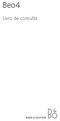 Beo4 Livro de consulta Índice Utilizar o comando à distância Beo4, 3 Os botões do Beo4 em mais detalhe, 4 Operações diárias e avançadas com os botões do Beo4 Personalizar o Beo4, 5 Adicionar um "botão"
Beo4 Livro de consulta Índice Utilizar o comando à distância Beo4, 3 Os botões do Beo4 em mais detalhe, 4 Operações diárias e avançadas com os botões do Beo4 Personalizar o Beo4, 5 Adicionar um "botão"
HDR 1. Livro de consulta
 HDR 1 Livro de consulta Índice 3 Introdução ao HDR 1, 4 Descubra como utilizar o gravador de disco rígido com o comando à distância Beo4 e como chamar os menus para o ecrã do seu televisor. Utilização
HDR 1 Livro de consulta Índice 3 Introdução ao HDR 1, 4 Descubra como utilizar o gravador de disco rígido com o comando à distância Beo4 e como chamar os menus para o ecrã do seu televisor. Utilização
HDR 2. Livro de consulta
 HDR 2 Livro de consulta Índice 3 Apresentando o gravador de disco rígido e o Beo4, 4 Descubra como utilizar o gravador de disco rígido com o comando à distância Beo4 e como chamar os menus para o ecrã
HDR 2 Livro de consulta Índice 3 Apresentando o gravador de disco rígido e o Beo4, 4 Descubra como utilizar o gravador de disco rígido com o comando à distância Beo4 e como chamar os menus para o ecrã
Receptor AV multicanal. Comece aqui Bem-vindo, este é o seu Guia de configuração rápida
 Receptor AV multicanal STR-DN1020 Comece aqui Bem-vindo, este é o seu Guia de configuração rápida 1 Configurar os altifalantes 2 Ligar o seu televisor e outros dispositivos 3 Outras ligações 4 Seleccionar
Receptor AV multicanal STR-DN1020 Comece aqui Bem-vindo, este é o seu Guia de configuração rápida 1 Configurar os altifalantes 2 Ligar o seu televisor e outros dispositivos 3 Outras ligações 4 Seleccionar
Comece aqui Guia de início rápido
 Sistema de Cinema em Casa Blu-ray Disc /DVD BDV-N5200W PT Comece aqui Guia de início rápido BDV-N5200W 1 Conteúdo da embalagem/configurar os altifalantes BDV-N5200W 2 3 Ligar o televisor Ligar outros dispositivos
Sistema de Cinema em Casa Blu-ray Disc /DVD BDV-N5200W PT Comece aqui Guia de início rápido BDV-N5200W 1 Conteúdo da embalagem/configurar os altifalantes BDV-N5200W 2 3 Ligar o televisor Ligar outros dispositivos
Beo4. Explicação dos botões adicionais
 Beo4 Explicação dos botões adicionais 2 NOTA! Os botões marcados com um * aplicam-se apenas às versões anteriores do comando à distância Beo4. A A.AUX (fonte de som auxiliar) Para ligar um equipamento
Beo4 Explicação dos botões adicionais 2 NOTA! Os botões marcados com um * aplicam-se apenas às versões anteriores do comando à distância Beo4. A A.AUX (fonte de som auxiliar) Para ligar um equipamento
Caro cliente, Os Livros de consulta podem ser consultados em
 BeoSystem 4 Caro cliente, Este guia inicial chamado Começar contém informação sobre a utilização diária do seu produto Bang & Olufsen e equipamentos ligados. O seu revendedor deve entregar, instalar e
BeoSystem 4 Caro cliente, Este guia inicial chamado Começar contém informação sobre a utilização diária do seu produto Bang & Olufsen e equipamentos ligados. O seu revendedor deve entregar, instalar e
Funcionamento da unidade do sistema de som
 Funcionamento da unidade BOTÃO DE LIGAR/DESLIGAR O sistema de som pode ser usado com a ignição do veículo ligada ou desligada, mas desligará automaticamente quando se desliga a ignição. Para ligar o sistema
Funcionamento da unidade BOTÃO DE LIGAR/DESLIGAR O sistema de som pode ser usado com a ignição do veículo ligada ou desligada, mas desligará automaticamente quando se desliga a ignição. Para ligar o sistema
Televisão INFORMAÇÕES GERAIS. Interrupção da imagem de televisão com o veículo em movimento
 Televisão INFORMAÇÕES GERAIS Introdução É possível ver televisão quando o veículo está parado com a transmissão na posição P (estacionamento). A imagem de televisão pode ser visualizada em modo de prévisualização
Televisão INFORMAÇÕES GERAIS Introdução É possível ver televisão quando o veículo está parado com a transmissão na posição P (estacionamento). A imagem de televisão pode ser visualizada em modo de prévisualização
Índice. Preparação... 2 Introduzir as baterias... 2 Colocação da correia... 3 Introdução do cartão SD/MMC... 3
 PT Índice Identificação dos componentes Preparação... 2 Introduzir as baterias... 2 Colocação da correia... 3 Introdução do cartão SD/MMC... 3 Definições da câmara Modo de gravação... 4 Botão da resolução...
PT Índice Identificação dos componentes Preparação... 2 Introduzir as baterias... 2 Colocação da correia... 3 Introdução do cartão SD/MMC... 3 Definições da câmara Modo de gravação... 4 Botão da resolução...
Leitura de um dispositivo USB Saída COAXIAL
 DVD-22675 Leitura de um dispositivo USB 13 17 10. 19 Saída COAXIAL 1 2 3 4 5 6 7 9 10 11 12 13 14 15 16 17 1 RAN 19 20 21 22 23 24 25 26 27 2 29 30 31 32 33 34 35 1. OPEN/CLOSE: para abrir e fechar a
DVD-22675 Leitura de um dispositivo USB 13 17 10. 19 Saída COAXIAL 1 2 3 4 5 6 7 9 10 11 12 13 14 15 16 17 1 RAN 19 20 21 22 23 24 25 26 27 2 29 30 31 32 33 34 35 1. OPEN/CLOSE: para abrir e fechar a
Transmissão de rádio digital
 Transmissão de rádio digital INFORMAÇÕES GERAIS Recepção rádio digital E94094 A rádio DAB é muito diferente da rádio normal AM/FM, tanto no funcionamento, como na qualidade do som. A rede DAB foi concebida
Transmissão de rádio digital INFORMAÇÕES GERAIS Recepção rádio digital E94094 A rádio DAB é muito diferente da rádio normal AM/FM, tanto no funcionamento, como na qualidade do som. A rede DAB foi concebida
Comando 2.0 Guia utilização rápida
 Comando 2.0 Guia utilização rápida Comando Acompanhe a nova forma de ver televisão com um comando totalmente inovador. 1. Stand by 2. Sem som (Mute) 3. Controlar a televisão 4. Gravar 5. Gosto 6. Navegar
Comando 2.0 Guia utilização rápida Comando Acompanhe a nova forma de ver televisão com um comando totalmente inovador. 1. Stand by 2. Sem som (Mute) 3. Controlar a televisão 4. Gravar 5. Gosto 6. Navegar
Guia rápido de utilização
 1 4 0 Portugués 2 5 9 6 3 7 8 @ @ # Informação geral Este Guia rápido de utilização oferece um apanhado geral resumido e ajuda a iniciar rapidamente com passos básicos. Para uma informação mais detalhada,
1 4 0 Portugués 2 5 9 6 3 7 8 @ @ # Informação geral Este Guia rápido de utilização oferece um apanhado geral resumido e ajuda a iniciar rapidamente com passos básicos. Para uma informação mais detalhada,
Calisto P240-M. USB Microtelefone MANUAL DO UTILIZADOR
 TM Calisto P240-M USB Microtelefone MANUAL DO UTILIZADOR Bem-vindo Parabéns por ter adquirido um produto Plantronics. Este manual contém instruções de instalação e utilização do Microtelefone Calisto P240-M
TM Calisto P240-M USB Microtelefone MANUAL DO UTILIZADOR Bem-vindo Parabéns por ter adquirido um produto Plantronics. Este manual contém instruções de instalação e utilização do Microtelefone Calisto P240-M
Português. 1.1 Conteúdo da embalagem
 71 Português Capítulo 1: Introdução Esta nova TVGo A31 Genius é o meio ideal para ver tv ou vídeo no seu monitor TFT / LCD / CRT até 1280 x 1024 pixeis. Esta caixa de tv/vídeo permite-lhe desfrutar de
71 Português Capítulo 1: Introdução Esta nova TVGo A31 Genius é o meio ideal para ver tv ou vídeo no seu monitor TFT / LCD / CRT até 1280 x 1024 pixeis. Esta caixa de tv/vídeo permite-lhe desfrutar de
BEOPLAY V1. BeoPlay V1 32 BeoPlay V1 40
 BEOPLAY V1 BeoPlay V1 32 BeoPlay V1 40 Caro cliente, Este Livro de consulta contém informações adicionais sobre o seu produto e descreve em mais pormenor determinadas funções e funcionalidades contidas
BEOPLAY V1 BeoPlay V1 32 BeoPlay V1 40 Caro cliente, Este Livro de consulta contém informações adicionais sobre o seu produto e descreve em mais pormenor determinadas funções e funcionalidades contidas
Um centro musical móvel
 BeoSound 1 Guia Um centro musical móvel 3 Coloque a BeoSound 1 onde quiser. O design compacto permite-lhe levá-la consigo para qualquer lado. A BeoSound 1 oferece-lhe uma experiência musical excelente,
BeoSound 1 Guia Um centro musical móvel 3 Coloque a BeoSound 1 onde quiser. O design compacto permite-lhe levá-la consigo para qualquer lado. A BeoSound 1 oferece-lhe uma experiência musical excelente,
Capítulo 1: Introdução. Capítulo 2: Como começar
 Capítulo 1: Introdução Media Player 100 é um Media Player Digital que inclui um conector para uma memória USB e leitor de cartões. O Media Player 100 conectado ao centro de entretenimento doméstico permite
Capítulo 1: Introdução Media Player 100 é um Media Player Digital que inclui um conector para uma memória USB e leitor de cartões. O Media Player 100 conectado ao centro de entretenimento doméstico permite
Calisto P240. USB Microtelefone MANUAL DO UTILIZADOR
 Calisto P240 USB Microtelefone MANUAL DO UTILIZADOR Bem-vindo Parabéns por ter adquirido um produto Plantronics. Este manual contém instruções de instalação e utilização do Microtelefone Calisto P240 USB
Calisto P240 USB Microtelefone MANUAL DO UTILIZADOR Bem-vindo Parabéns por ter adquirido um produto Plantronics. Este manual contém instruções de instalação e utilização do Microtelefone Calisto P240 USB
!!!! Modelo BMP4828 MP4 player MANUAL DE UTILIZADOR
 Modelo BMP4828 MP4 player MANUAL DE UTILIZADOR Descrição 1. Menu 2. Anterior [] / Retroceder ["] 3. Próximo [#] / Avançar [$] 4. Volume 5. Play [%] / Pausa [&] 6. Entrada MICRO SD Card 7. Entrada para
Modelo BMP4828 MP4 player MANUAL DE UTILIZADOR Descrição 1. Menu 2. Anterior [] / Retroceder ["] 3. Próximo [#] / Avançar [$] 4. Volume 5. Play [%] / Pausa [&] 6. Entrada MICRO SD Card 7. Entrada para
Computer Setup Manual do utilizador
 Computer Setup Manual do utilizador Copyright 2007 Hewlett-Packard Development Company, L.P. Windows é uma marca comercial registada nos EUA da Microsoft Corporation. As informações aqui contidas estão
Computer Setup Manual do utilizador Copyright 2007 Hewlett-Packard Development Company, L.P. Windows é uma marca comercial registada nos EUA da Microsoft Corporation. As informações aqui contidas estão
BeoVision 7. Livro de consulta
 BeoVision 7 Livro de consulta O Livro de consulta e o Manual de consulta IMPORTANTE! Todas as referências ao funcionamento do DVD aplicam-se apenas se o seu televisor estiver equipado com um leitor de
BeoVision 7 Livro de consulta O Livro de consulta e o Manual de consulta IMPORTANTE! Todas as referências ao funcionamento do DVD aplicam-se apenas se o seu televisor estiver equipado com um leitor de
BeoVision 11. BeoVision BeoVision BeoVision 11-55
 BeoVision 11 BeoVision 11-40 BeoVision 11-46 BeoVision 11-55 Caro cliente, Este Livro de consulta contém informações adicionais relativas à utilização diária do seu aparelho Bang & Olufsen e ao equipamento
BeoVision 11 BeoVision 11-40 BeoVision 11-46 BeoVision 11-55 Caro cliente, Este Livro de consulta contém informações adicionais relativas à utilização diária do seu aparelho Bang & Olufsen e ao equipamento
Conteúdo da embalagem
 Conteúdo da embalagem 1 Unidade principal do Leitor 2 Estojo de protecção de livros electrónicos 3 Auscultador 4 Cabo USB 5 Guia rápido 6 Cartão de garantia Descrição geral da unidade principal 14 1 2
Conteúdo da embalagem 1 Unidade principal do Leitor 2 Estojo de protecção de livros electrónicos 3 Auscultador 4 Cabo USB 5 Guia rápido 6 Cartão de garantia Descrição geral da unidade principal 14 1 2
Sempre pronto a ajudar. Registe o seu produto e obtenha suporte em HMP2000. Questões? Contacte a Philips. Manual do utilizador
 Sempre pronto a ajudar Registe o seu produto e obtenha suporte em www.philips.com/welcome HMP2000 Questões? Contacte a Philips Manual do utilizador Índice 1 Aviso de marca comercial 3 2 Informações básicas
Sempre pronto a ajudar Registe o seu produto e obtenha suporte em www.philips.com/welcome HMP2000 Questões? Contacte a Philips Manual do utilizador Índice 1 Aviso de marca comercial 3 2 Informações básicas
BeoTime. Livro de consulta
 BeoTime Livro de consulta Este produto encontra-se em conformidade com as disposições das Directivas 2004/108/CE e 2006/95/CE. As especificações técnicas, as funcionalidades e a sua utilização estão sujeitas
BeoTime Livro de consulta Este produto encontra-se em conformidade com as disposições das Directivas 2004/108/CE e 2006/95/CE. As especificações técnicas, as funcionalidades e a sua utilização estão sujeitas
Instruções de Utilização. Visor a cores TFT
 Instruções de Utilização Visor a cores TFT 1286.. Descrição do aparelho O visor a cores TFT pertence ao sistema de intercomunicador de porta Gira, sendo um módulo de ampliação dos postos internos. Menu
Instruções de Utilização Visor a cores TFT 1286.. Descrição do aparelho O visor a cores TFT pertence ao sistema de intercomunicador de porta Gira, sendo um módulo de ampliação dos postos internos. Menu
DVB-HD. Livro de consulta
 DVB-HD Livro de consulta Índice Apresentação do módulo e do comando à distância, 3 Saiba como utilizar o seu comando à distância com o Módulo DVB. Utilização diária, 6 Como chamar e utilizar os menus no
DVB-HD Livro de consulta Índice Apresentação do módulo e do comando à distância, 3 Saiba como utilizar o seu comando à distância com o Módulo DVB. Utilização diária, 6 Como chamar e utilizar os menus no
Conteúdo. Usando o seu controle remoto Beo4, 3. Botões Beo4 em detalhe, 4 Operação diária e avançada com os botões do Beo4
 Beo4 Manual Conteúdo Usando o seu controle remoto Beo4, 3 Botões Beo4 em detalhe, 4 Operação diária e avançada com os botões do Beo4 Personalizar o Beo4, 5 Adicionar um 'botão' extra Mover botões extra
Beo4 Manual Conteúdo Usando o seu controle remoto Beo4, 3 Botões Beo4 em detalhe, 4 Operação diária e avançada com os botões do Beo4 Personalizar o Beo4, 5 Adicionar um 'botão' extra Mover botões extra
Manual do utilizador de HyperMedia Center Conteúdo
 Manual do utilizador de HyperMedia Center Conteúdo V1.5 INTRODUÇÃO...1 CONTROLOS DO LEITOR...1 BARRA DE NAVEGAÇÃO...2 TV...3 SOURCE INPUT (FONTE DE ENTRADA)...3 CHANNEL LIST (LISTA DE CANAIS)...3 SCHEDULE
Manual do utilizador de HyperMedia Center Conteúdo V1.5 INTRODUÇÃO...1 CONTROLOS DO LEITOR...1 BARRA DE NAVEGAÇÃO...2 TV...3 SOURCE INPUT (FONTE DE ENTRADA)...3 CHANNEL LIST (LISTA DE CANAIS)...3 SCHEDULE
Seu manual do usuário HP PAVILION DV9030EA
 Você pode ler as recomendações contidas no guia do usuário, no guia de técnico ou no guia de instalação para HP PAVILION DV9030EA. Você vai encontrar as respostas a todas suas perguntas sobre a HP PAVILION
Você pode ler as recomendações contidas no guia do usuário, no guia de técnico ou no guia de instalação para HP PAVILION DV9030EA. Você vai encontrar as respostas a todas suas perguntas sobre a HP PAVILION
BeoSound 5 Encore. Livro de consulta
 BeoSound 5 Encore Livro de consulta Caro cliente, Este Livro de consulta contém informações adicionais sobre o seu produto e descreve determinadas funções e funcionalidades do guia Começar em mais pormenor.
BeoSound 5 Encore Livro de consulta Caro cliente, Este Livro de consulta contém informações adicionais sobre o seu produto e descreve determinadas funções e funcionalidades do guia Começar em mais pormenor.
Versão: 1.0. Manual do Utilizador Rádio DAB+/FM
 Versão: 1.0 Manual do Utilizador Rádio DAB+/FM Generalidades do produto 1. Em Espera/Modo Premir para alternar entre o modo FM e DAB no modo de funcionamento, manter premido para ir para o modo em espera.
Versão: 1.0 Manual do Utilizador Rádio DAB+/FM Generalidades do produto 1. Em Espera/Modo Premir para alternar entre o modo FM e DAB no modo de funcionamento, manter premido para ir para o modo em espera.
Botões Beo4 em detalhes, 6 Operação diária e avançada com os botões do Beo4
 Beo4 Manual Conteúdo 3 Usando o seu controle remoto Beo4, 4 Botões Beo4 em detalhes, 6 Operação diária e avançada com os botões do Beo4 Personalizar o Beo4, 9 Configurar o Beo4 Adicione um botão extra
Beo4 Manual Conteúdo 3 Usando o seu controle remoto Beo4, 4 Botões Beo4 em detalhes, 6 Operação diária e avançada com os botões do Beo4 Personalizar o Beo4, 9 Configurar o Beo4 Adicione um botão extra
Sound Bar. Guia de início HT-CT770
 Sound Bar Guia de início HT-CT770 Índice Configuração 1 Conteúdo da embalagem 4 2 Instalação 5 3 Ligação 6 4 Ligar o sistema 8 5 Ouvir som 9 Funcionamento básico Desfrutar de efeitos sonoros 10 Ouvir
Sound Bar Guia de início HT-CT770 Índice Configuração 1 Conteúdo da embalagem 4 2 Instalação 5 3 Ligação 6 4 Ligar o sistema 8 5 Ouvir som 9 Funcionamento básico Desfrutar de efeitos sonoros 10 Ouvir
Caro cliente, Os Livros de consulta podem ser consultados em
 BeoSystem 3 Caro cliente, Este guia inicial chamado Começar contém informação sobre a utilização diária do seu produto Bang & Olufsen e equipamentos ligados. O seu revendedor deve entregar, instalar e
BeoSystem 3 Caro cliente, Este guia inicial chamado Começar contém informação sobre a utilização diária do seu produto Bang & Olufsen e equipamentos ligados. O seu revendedor deve entregar, instalar e
Sistema de Cinema em Casa. Guia de início HT-XT1
 Sistema de Cinema em Casa Guia de início HT-XT1 Índice Configuração 1 Conteúdo da embalagem 3 2 Instalação 4 3 Ligação 6 4 Ligar o sistema 8 5 Ouvir som 9 Funcionamento básico Desfrutar de efeitos sonoros
Sistema de Cinema em Casa Guia de início HT-XT1 Índice Configuração 1 Conteúdo da embalagem 3 2 Instalação 4 3 Ligação 6 4 Ligar o sistema 8 5 Ouvir som 9 Funcionamento básico Desfrutar de efeitos sonoros
BEOPLAY V1. BeoPlay V1 32 BeoPlay V1 40
 BEOPLAY V1 BeoPlay V1 32 BeoPlay V1 40 Caro cliente, Este guia inicial chamado Começar contém informação sobre a montagem, configuração e utilização diária do seu produto B&O PLAY e equipamentos ligados.
BEOPLAY V1 BeoPlay V1 32 BeoPlay V1 40 Caro cliente, Este guia inicial chamado Começar contém informação sobre a montagem, configuração e utilização diária do seu produto B&O PLAY e equipamentos ligados.
BeoCenter 2. Livro de consulta
 BeoCenter 2 Livro de consulta Índice 3 Este Livro de consulta explica como utilizar o BeoCenter 2. O mesmo descreve o funcionamento do BeoCenter 2 com ou sem a função DVD. Isto significa que a informação
BeoCenter 2 Livro de consulta Índice 3 Este Livro de consulta explica como utilizar o BeoCenter 2. O mesmo descreve o funcionamento do BeoCenter 2 com ou sem a função DVD. Isto significa que a informação
Multimédia. Número de publicação do documento: Este manual explica como utilizar os recursos de áudio e vídeo do computador.
 Multimédia Número de publicação do documento: 410777-131 Abril de 2006 Este manual explica como utilizar os recursos de áudio e vídeo do computador. Conteúdo 1 Hardware de multimédia Utilizar a unidade
Multimédia Número de publicação do documento: 410777-131 Abril de 2006 Este manual explica como utilizar os recursos de áudio e vídeo do computador. Conteúdo 1 Hardware de multimédia Utilizar a unidade
BeoLab 3. Livro de consulta
 BeoLab 3 Livro de consulta Para obter acesso às etiquetas de aprovação, retire a tampa superior da BeoLab 3. NOTA! A audição prolongada com o volume alto pode provocar danos na audição. Acoustic Lens Technology
BeoLab 3 Livro de consulta Para obter acesso às etiquetas de aprovação, retire a tampa superior da BeoLab 3. NOTA! A audição prolongada com o volume alto pode provocar danos na audição. Acoustic Lens Technology
A Vodafone no ecrã da sua sala
 Manual do Utilizador A Vodafone no ecrã da sua sala Software de Instalação do Serviço na Xbox 360 Este software destina-se à utilização exclusiva com o serviço, e a sua utilização implica a adesão prévia
Manual do Utilizador A Vodafone no ecrã da sua sala Software de Instalação do Serviço na Xbox 360 Este software destina-se à utilização exclusiva com o serviço, e a sua utilização implica a adesão prévia
Controlo Remoto de Multimédia HP (somente nalguns modelos) Manual do utilizador
 Controlo Remoto de Multimédia HP (somente nalguns modelos) Manual do utilizador Copyright 2008 Hewlett-Packard Development Company, L.P. Windows e Windows Vista são marcas comerciais ou marcas comerciais
Controlo Remoto de Multimédia HP (somente nalguns modelos) Manual do utilizador Copyright 2008 Hewlett-Packard Development Company, L.P. Windows e Windows Vista são marcas comerciais ou marcas comerciais
BeoSound 4. Livro de consulta
 BeoSound 4 Livro de consulta Índice Introdução ao seu sistema de música Introdução ao seu sistema de música, 4 Panorâmica do sistema de menus, 5 Como utilizar o seu sistema de música, 6 Fique a saber
BeoSound 4 Livro de consulta Índice Introdução ao seu sistema de música Introdução ao seu sistema de música, 4 Panorâmica do sistema de menus, 5 Como utilizar o seu sistema de música, 6 Fique a saber
BeoLab 12. BeoLab 12 1
 BeoLab 12 BeoLab 12 1 AVISO: Não exponha este equipamento a pingos ou salpicos e tenha o cuidado de nunca colocar objectos com líquidos como, por exemplo, jarras, em cima do equipamento. O produto só pode
BeoLab 12 BeoLab 12 1 AVISO: Não exponha este equipamento a pingos ou salpicos e tenha o cuidado de nunca colocar objectos com líquidos como, por exemplo, jarras, em cima do equipamento. O produto só pode
Boas-vindas. Guia de iniciação rápida. Ligar. Instalar. Apreciar
 Boas-vindas PT Guia de iniciação rápida 1 2 3 Ligar Instalar Apreciar Conteúdo da caixa Telefone Estação de base Unidade de alimentação para a estação de base Fio telefónico 2 pilhas recarregáveis AAA
Boas-vindas PT Guia de iniciação rápida 1 2 3 Ligar Instalar Apreciar Conteúdo da caixa Telefone Estação de base Unidade de alimentação para a estação de base Fio telefónico 2 pilhas recarregáveis AAA
Número de publicação do documento:
 Multimédia Número de publicação do documento: 405774-131 Maio de 2006 Este manual explica como utilizar os recursos de hardware e software de multimédia do computador. Os recursos de multimédia variam
Multimédia Número de publicação do documento: 405774-131 Maio de 2006 Este manual explica como utilizar os recursos de hardware e software de multimédia do computador. Os recursos de multimédia variam
COMEÇAR AQUI. Pretende ligar a impressora a uma rede sem fios? Sem fios USB Com fios. Utilize a Configuração e ligação sem fios.
 COMEÇAR AQUI Se responder sim a qualquer destas perguntas, vá para a secção indicada para obter instruções de Configuração e Ligação. Pretende ligar a impressora a uma rede sem fios? Utilize a Configuração
COMEÇAR AQUI Se responder sim a qualquer destas perguntas, vá para a secção indicada para obter instruções de Configuração e Ligação. Pretende ligar a impressora a uma rede sem fios? Utilize a Configuração
ZS Rest. Manual Profissional. BackOffice Mapa de Mesas. v2011
 Manual Profissional BackOffice Mapa de Mesas v2011 1. Índice 2. INTRODUÇÃO... 2 3. INICIAR O ZSRest Backoffice... 3 1 4. Confirmar desenho de mesas...... 4 b) Activar mapa de mesas... 4 c) Zonas... 4 5.
Manual Profissional BackOffice Mapa de Mesas v2011 1. Índice 2. INTRODUÇÃO... 2 3. INICIAR O ZSRest Backoffice... 3 1 4. Confirmar desenho de mesas...... 4 b) Activar mapa de mesas... 4 c) Zonas... 4 5.
BeoCom 2. Livro de consulta
 BeoCom 2 Livro de consulta Antes de começar Este Livro de consulta contém as instruções de configuração e utilização do auscultador BeoCom 2 com uma base BeoLine. Pode também utilizar o auscultador com
BeoCom 2 Livro de consulta Antes de começar Este Livro de consulta contém as instruções de configuração e utilização do auscultador BeoCom 2 com uma base BeoLine. Pode também utilizar o auscultador com
ATENÇÃO. DFT-706 TV/Monitor TFT-LCD Côr de 7 pulgadas (17.8 cm), 255 memórias e controlo remoto. LOCALIZAÇÃO DOS CONTROLOS CONTROLO REMOTO
 21 22 ATENÇÃO O ponto de exclamação dentro de um triângulo avisa o utilizador que no livrete de instruções há importantes informações para a utilização e a manutenção. O símbolo com o raio dentro de um
21 22 ATENÇÃO O ponto de exclamação dentro de um triângulo avisa o utilizador que no livrete de instruções há importantes informações para a utilização e a manutenção. O símbolo com o raio dentro de um
Guia de Consulta Rápida
 Guia de Consulta Rápida Videoprojector Multimédia Consulte o Guia do antes de utilizar o videoprojector. ATENÇÃO Nunca olhe para a lente enquanto o videoprojector estiver ligado. Instalação Ajuste a distância
Guia de Consulta Rápida Videoprojector Multimédia Consulte o Guia do antes de utilizar o videoprojector. ATENÇÃO Nunca olhe para a lente enquanto o videoprojector estiver ligado. Instalação Ajuste a distância
Instalação. Ajuste a distância entre o videoprojector e o ecrã até obter o tamanho de imagem pretendido. 20 cm. Tamanho do ecrã 300"
 Instalação Página 16 do Guia do Utilizador Ajuste a distância entre o videoprojector e o ecrã até obter o tamanho de imagem pretendido. Tamanho do ecrã 300" 200" 150" 120" 100" 80" Distância de projecção
Instalação Página 16 do Guia do Utilizador Ajuste a distância entre o videoprojector e o ecrã até obter o tamanho de imagem pretendido. Tamanho do ecrã 300" 200" 150" 120" 100" 80" Distância de projecção
Controlador da impressora
 2-699-693-71 (1) Controlador da impressora (para Mac OS X) Manual de instalação Este manual descreve a instalação e utilização dos controladores de impressora para o Mac OS X. Antes de utilizar este Software
2-699-693-71 (1) Controlador da impressora (para Mac OS X) Manual de instalação Este manual descreve a instalação e utilização dos controladores de impressora para o Mac OS X. Antes de utilizar este Software
Beo6. Livro de consulta
 Beo6 Livro de consulta Índice Documentação do produto, 4 Conheça a documentação fornecida com o seu Beo6. Utilização do Beo6, 5 Como usar os botões físicos e os botões do visor do Beo6. Operação de produtos
Beo6 Livro de consulta Índice Documentação do produto, 4 Conheça a documentação fornecida com o seu Beo6. Utilização do Beo6, 5 Como usar os botões físicos e os botões do visor do Beo6. Operação de produtos
Preparativos NSZ-GS7. Leitor de multimédia de rede
 Preparativos PT Leitor de multimédia de rede NSZ-GS7 As imagens dos ecrãs, o funcionamento e as características técnicas estão sujeitos a alterações sem aviso prévio. Preparativos: ON/STANDBY Liga ou desliga
Preparativos PT Leitor de multimédia de rede NSZ-GS7 As imagens dos ecrãs, o funcionamento e as características técnicas estão sujeitos a alterações sem aviso prévio. Preparativos: ON/STANDBY Liga ou desliga
BeoSound Manual de consulta
 BeoSound 3000 Manual de consulta BeoSound 3000 o sistema de música completamente integrado Sempre que estende a mão para o BeoSound 3000, as portas de vidro deslizam e abrem-se como se por magia, convidando-o
BeoSound 3000 Manual de consulta BeoSound 3000 o sistema de música completamente integrado Sempre que estende a mão para o BeoSound 3000, as portas de vidro deslizam e abrem-se como se por magia, convidando-o
 1.1 1.2 2.1 2.2 2.3 3.1 3.2 INTRODUÇÃO À UTILIZAÇÃO DO SEU TELEMÓVEL Conheça a localização das funcionalidades do seu telemóvel, botões, ecrã e ícones. Na parte de trás do seu telefone, poderá observar
1.1 1.2 2.1 2.2 2.3 3.1 3.2 INTRODUÇÃO À UTILIZAÇÃO DO SEU TELEMÓVEL Conheça a localização das funcionalidades do seu telemóvel, botões, ecrã e ícones. Na parte de trás do seu telefone, poderá observar
Guia do Utilizador Sistema de controlo LogiComm
 Guia do Utilizador Sistema de controlo LogiComm P/N 7979 - Portuguese - Menu principal Este Guia do Utilizador fornece tarefas comuns de geração de padrões, de verificação do produto e de configuração
Guia do Utilizador Sistema de controlo LogiComm P/N 7979 - Portuguese - Menu principal Este Guia do Utilizador fornece tarefas comuns de geração de padrões, de verificação do produto e de configuração
Sound Bar. Guia de início HT-CT370
 Sound Bar Guia de início HT-CT370 Índice Configuração 1 Conteúdo da embalagem 4 2 Instalação 5 3 Ligação 6 4 Ligar o sistema 8 5 Ouvir som 9 Funcionamento básico Desfrutar de efeitos sonoros 10 Ouvir
Sound Bar Guia de início HT-CT370 Índice Configuração 1 Conteúdo da embalagem 4 2 Instalação 5 3 Ligação 6 4 Ligar o sistema 8 5 Ouvir som 9 Funcionamento básico Desfrutar de efeitos sonoros 10 Ouvir
Guia de configuração rápida
 FAX-2820 FAX-2920 Antes de utilizar o aparelho, deve configurar o hardware. Leia este Guia de Configuração Rápida para os procedimentos de configuração correcta. Guia de configuração rápida Configurar
FAX-2820 FAX-2920 Antes de utilizar o aparelho, deve configurar o hardware. Leia este Guia de Configuração Rápida para os procedimentos de configuração correcta. Guia de configuração rápida Configurar
MANUAL DO UTILIZADOR - BOX VIV MAIS - TVCABO // PAG. 1 MANUAL DO UTILIZADOR. BOX VIV Mais V1.03
 MANUAL DO UTILIZADOR - BOX VIV MAIS - TVCABO // PAG. 1 MANUAL DO UTILIZADOR BOX VIV Mais V1.03 MANUAL DO UTILIZADOR - BOX VIV MAIS - TVCABO // PAG. 2 ÍNDICE O comando da Box...6 Botões de controlo do aparelho...
MANUAL DO UTILIZADOR - BOX VIV MAIS - TVCABO // PAG. 1 MANUAL DO UTILIZADOR BOX VIV Mais V1.03 MANUAL DO UTILIZADOR - BOX VIV MAIS - TVCABO // PAG. 2 ÍNDICE O comando da Box...6 Botões de controlo do aparelho...
BeoLab 4. Livro de consulta
 BeoLab 4 Livro de consulta Utilização diária 3 Depois de ter terminado a configuração das colunas conforme descrito nas páginas seguintes, ligue o sistema completo à corrente eléctrica. As luzes indicadoras
BeoLab 4 Livro de consulta Utilização diária 3 Depois de ter terminado a configuração das colunas conforme descrito nas páginas seguintes, ligue o sistema completo à corrente eléctrica. As luzes indicadoras
BeoLab Livro de consulta
 BeoLab 8002 Livro de consulta Utilização diária 3 Quando terminar a instalação das colunas conforme descrito nas páginas seguintes, ligue todo o sistema à alimentação eléctrica. A luz indicadora fica
BeoLab 8002 Livro de consulta Utilização diária 3 Quando terminar a instalação das colunas conforme descrito nas páginas seguintes, ligue todo o sistema à alimentação eléctrica. A luz indicadora fica
1. Lista de itens. 2. Descrição geral do dispositivo
 1. Lista de itens 1. 2. Transformador CA 3. Estojo de transporte 4. Cabo USB 5. 6. Cartão de garantia 7. Avisos legais e de segurança 2. Descrição geral do dispositivo 1 2 9 3 4 5 6 7 8 10 11 12 13 14
1. Lista de itens 1. 2. Transformador CA 3. Estojo de transporte 4. Cabo USB 5. 6. Cartão de garantia 7. Avisos legais e de segurança 2. Descrição geral do dispositivo 1 2 9 3 4 5 6 7 8 10 11 12 13 14
Bem-vindo. Guia de Iniciação Rápida. philips. Ligação. Instalação. Utilização
 Bem-vindo Guia de Iniciação Rápida 1 2 3 Ligação Instalação Utilização philips + Conteúdo da caixa Base CD440 OU Auscultador CD440/CD445 Base CD445 Fonte de alimentação para a base Cabo de telefone 2 baterias
Bem-vindo Guia de Iniciação Rápida 1 2 3 Ligação Instalação Utilização philips + Conteúdo da caixa Base CD440 OU Auscultador CD440/CD445 Base CD445 Fonte de alimentação para a base Cabo de telefone 2 baterias
Multimédia Manual do utilizador
 Multimédia Manual do utilizador Copyright 2007 Hewlett-Packard Development Company, L.P. Windows é uma marca registada da Microsoft Corporation nos EUA. As informações aqui contidas estão sujeitas a alterações
Multimédia Manual do utilizador Copyright 2007 Hewlett-Packard Development Company, L.P. Windows é uma marca registada da Microsoft Corporation nos EUA. As informações aqui contidas estão sujeitas a alterações
BeoLab 11. Livro de consulta
 BeoLab 11 Livro de consulta AVISO: para reduzir o risco de incêndios ou choques eléctricos, não exponha este aparelho à chuva ou humidade. Não exponha este equipamento a pingos ou salpicos e tenha o cuidado
BeoLab 11 Livro de consulta AVISO: para reduzir o risco de incêndios ou choques eléctricos, não exponha este aparelho à chuva ou humidade. Não exponha este equipamento a pingos ou salpicos e tenha o cuidado
Modem e Rede local Manual do utilizador
 Modem e Rede local Manual do utilizador Copyright 2009 Hewlett-Packard Development Company, L.P. As informações aqui contidas estão sujeitas a alterações sem aviso prévio. As únicas garantias que cobrem
Modem e Rede local Manual do utilizador Copyright 2009 Hewlett-Packard Development Company, L.P. As informações aqui contidas estão sujeitas a alterações sem aviso prévio. As únicas garantias que cobrem
Guia de referência rápida AG-D200
 Guia de referência rápida AG-D200 Acessórios fornecidos Verifi que se você tem os seguintes acessórios: Antena de FM interna Antena de AM interna Etiquetas dos cabos das caixas acústicas Controle remoto
Guia de referência rápida AG-D200 Acessórios fornecidos Verifi que se você tem os seguintes acessórios: Antena de FM interna Antena de AM interna Etiquetas dos cabos das caixas acústicas Controle remoto
40 Guia do utilizador AM
 40 Guia do utilizador AM Cardio 40 1 2 3 1 Iluminação / Alimentação ( / ) Mantenha este botão premido para ligar ou desligar o dispositivo. Prima para ativar a luz de fundo. 2 Voltar ( ) Prima este botão
40 Guia do utilizador AM Cardio 40 1 2 3 1 Iluminação / Alimentação ( / ) Mantenha este botão premido para ligar ou desligar o dispositivo. Prima para ativar a luz de fundo. 2 Voltar ( ) Prima este botão
Vodafone Negócios. Manual de utilizador. Telefone Fixo Express com Base Vodafone 312/612 Vodafone One Net
 Vodafone Negócios Manual de utilizador Telefone Fixo Express com Base Vodafone 312/612 Vodafone One Net Preparação do Telefone Conteúdo da Embalagem 1 Telefone 2 Bateria 3 Base de apoio 4 Auricular 5
Vodafone Negócios Manual de utilizador Telefone Fixo Express com Base Vodafone 312/612 Vodafone One Net Preparação do Telefone Conteúdo da Embalagem 1 Telefone 2 Bateria 3 Base de apoio 4 Auricular 5
Controlo remoto (só em alguns modelos)
 Controlo remoto (só em alguns modelos) Manual do utilizador Copyright 2006 Hewlett-Packard Development Company, L.P. Microsoft e Windows são marcas registadas da Microsoft Corporation nos EUA. As informações
Controlo remoto (só em alguns modelos) Manual do utilizador Copyright 2006 Hewlett-Packard Development Company, L.P. Microsoft e Windows são marcas registadas da Microsoft Corporation nos EUA. As informações
O Manual do KCM Tablet. Jörg Ehrichs Tradução: José Pires
 Jörg Ehrichs Tradução: José Pires 2 Conteúdo 1 Configuração da Tablete Wacom 5 1.1 Gestão de Perfis....................................... 5 1.2 Configuração e Informação Geral da Tablete......................
Jörg Ehrichs Tradução: José Pires 2 Conteúdo 1 Configuração da Tablete Wacom 5 1.1 Gestão de Perfis....................................... 5 1.2 Configuração e Informação Geral da Tablete......................
Iniciar. Antes de utilizar o comando à distância. Instalação. Efectuar a ligação a uma fonte de vídeo. Efectuar a ligação a um computador
 Iniciar 1 Antes de utilizar o comando à distância Inserir as pilhas Utilizar o comando à distância Alcance de funcionamento do comando à distância 2 Instalação Tamanho do ecrã e distância de instalação
Iniciar 1 Antes de utilizar o comando à distância Inserir as pilhas Utilizar o comando à distância Alcance de funcionamento do comando à distância 2 Instalação Tamanho do ecrã e distância de instalação
Utilitário de Configuração
 Utilitário de Configuração Manual do utilizador Copyright 2007 Hewlett-Packard Development Company, L.P. Windows é uma marca comercial registada da Microsoft Corporation nos EUA. As informações aqui contidas
Utilitário de Configuração Manual do utilizador Copyright 2007 Hewlett-Packard Development Company, L.P. Windows é uma marca comercial registada da Microsoft Corporation nos EUA. As informações aqui contidas
Modem e rede local Manual do utilizador
 Modem e rede local Manual do utilizador Copyright 2008 Hewlett-Packard Development Company, L.P. As informações contidas neste documento estão sujeitas a alterações sem aviso prévio. As únicas garantias
Modem e rede local Manual do utilizador Copyright 2008 Hewlett-Packard Development Company, L.P. As informações contidas neste documento estão sujeitas a alterações sem aviso prévio. As únicas garantias
Painel táctil e teclado
 Painel táctil e teclado Manual do utilizador Copyright 2006 Hewlett-Packard Development Company, L.P. Microsoft e Windows são marcas registadas da Microsoft Corporation nos EUA. As informações aqui contidas
Painel táctil e teclado Manual do utilizador Copyright 2006 Hewlett-Packard Development Company, L.P. Microsoft e Windows são marcas registadas da Microsoft Corporation nos EUA. As informações aqui contidas
Manual do Utilizador do Connection Manager
 Manual do Utilizador do Connection Manager Edição 1.0 2 Índice Sobre a aplicação Gestor de ligações 3 Actualizar a aplicação Gestor de ligações 9 Resolução de problemas de ligação 10 Como começar 3 Abrir
Manual do Utilizador do Connection Manager Edição 1.0 2 Índice Sobre a aplicação Gestor de ligações 3 Actualizar a aplicação Gestor de ligações 9 Resolução de problemas de ligação 10 Como começar 3 Abrir
THRUSTMASTER MANUAL DO UTILIZADOR ENGLISH CARACTERÍSTICAS TÉCNICAS CONTEÚDO DA CAIXA HOTLINE
 THRUSTMASTER MANUAL DO UTILIZADOR ENGLISH CARACTERÍSTICAS TÉCNICAS Potência de saída do sistema: 900 W de PMPO ou 60 W de RMS (efectivos) Potência de saída do subwoofer: 300 W de PMPO ou 20 W de RMS (efectivos)
THRUSTMASTER MANUAL DO UTILIZADOR ENGLISH CARACTERÍSTICAS TÉCNICAS Potência de saída do sistema: 900 W de PMPO ou 60 W de RMS (efectivos) Potência de saída do subwoofer: 300 W de PMPO ou 20 W de RMS (efectivos)
Beo5. Livro de consulta
 Beo5 Livro de consulta O seu comando à distância pessoal O comando à distância Beo5 está personalizado para lhe permitir um acesso fácil aos produtos Bang & Olufsen em sua casa. Ao adquirir um Beo5, o
Beo5 Livro de consulta O seu comando à distância pessoal O comando à distância Beo5 está personalizado para lhe permitir um acesso fácil aos produtos Bang & Olufsen em sua casa. Ao adquirir um Beo5, o
Sistema DCN multimédia
 Sistema DCN multimédia Sistema de conferências pt Manual do utilizador Sistema DCN multimédia Índice pt 3 Índice 1 Segurança 4 2 Sobre este manual 5 2.1 Público visado 5 2.2 Direitos de autor e exclusão
Sistema DCN multimédia Sistema de conferências pt Manual do utilizador Sistema DCN multimédia Índice pt 3 Índice 1 Segurança 4 2 Sobre este manual 5 2.1 Público visado 5 2.2 Direitos de autor e exclusão
UMA TV 2ª Box Guia de utilização rápida
 UMA TV 2ª Box Guia de utilização rápida Comando 1. Stand by 2. Sem som (Mute) 3. Controlar a televisão 4. Gravar 5. Mais informação 6. Mudar de canal ou navegar para cima 7. Avançar ou navegar para a direita
UMA TV 2ª Box Guia de utilização rápida Comando 1. Stand by 2. Sem som (Mute) 3. Controlar a televisão 4. Gravar 5. Mais informação 6. Mudar de canal ou navegar para cima 7. Avançar ou navegar para a direita
